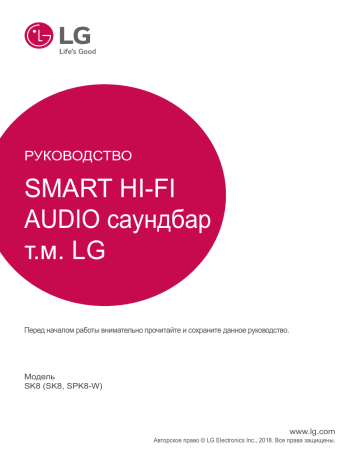Комплект беспроводных задних динамиков LG SPK8-S
Комплект беспроводных задних динамиков LG SPK8-S
МОДЕЛЬ — SPK8-S
Пожалуйста, внимательно прочтите это руководство перед использованием вашего устройства и сохраните его для использования в будущем. К view инструкции по расширенным функциям, посетите http://www.lg.com а затем загрузите руководство пользователя. Некоторое содержание этого руководства может отличаться от вашего устройства.
Подключение тыловых динамиков
Конструкция динамика и способ подключения могут отличаться в зависимости от модели.
- Правильно подключите кабели динамиков к задним динамикам.
- Подключите беспроводной приемник и задние динамики (серый: правый, синий: левый) кабелями динамиков.
- Включите функцию Surrond, чтобы наслаждаться объемным звуком.
Подключение беспроводного приемника
- Подключите шнур питания беспроводного приемника к розетке.
- Включите устройство: устройство и беспроводной приемник будут автоматически связаны. На приемнике загорится желто-зеленый светодиод.
Подключение беспроводного приемника вручную
Если задние динамики не издают звука, вы можете попробовать подключить их вручную.
- Нажмите кнопку PAIRING на задней панели беспроводного приемника.
• Желто-зеленый светодиод на беспроводном приемнике быстро мигает. - Включите основной блок.
- Сопряжение завершено.
• На беспроводном приемнике загорается желто-зеленый светодиод.
Установите расстояние между звуковой панелью и беспроводным приемником как можно ближе и держите их подальше от устройства (например, беспроводного маршрутизатора, микроволновой печи и т. Д.) Более 1 м, чтобы предотвратить помехи беспроводной связи.
 Включение / выключение объемного звука
Включение / выключение объемного звука
Когда вы включаете функцию объемного звучания, вы можете наслаждаться великолепным объемным звуком для всех источников входного звука с тыловыми динамиками. Первоначальная настройка функции объемного звучания ВЫКЛ., Включите функцию объемного звучания, чтобы использовать ее.
SK5Y
Surround On: нажмите и удерживайте ЗАДНИЙ + кнопку на пульте дистанционного управления около 2 секунд.
Surround Off: нажмите и удерживайте REAR – кнопку на пульте дистанционного управления около 2 секунд.
SK10Y / SK9Y / SK8Y / SK6Y
Surround On: нажмите и удерживайте АВТО ГРОМКОСТЬ кнопку на пульте дистанционного управления около 2 секунд, а затем нажмите АВТО ГРОМКОСТЬ нажмите кнопку несколько раз, чтобы выбрать ВКЛЮЧЕНО — ОБЪЕМНОЕ в окне дисплея. Surround Off: нажмите и удерживайте АВТО ГРОМКОСТЬ кнопку на пульте дистанционного управления около 2 секунд, а затем нажмите АВТО ГРОМКОСТЬ нажмите кнопку несколько раз, чтобы выбрать ВЫКЛ — ОБЪЕМНОЕ в окне дисплея.
SL4Y/SL5Y/SL5YF/SL6Y/SL6YF/SL7Y/SL7YF/SL8Y/SL8YG/SL9Y/SL9YG/SL10Y/SL10YG/SN10Y/SN10YG/DSN10YG/SN9Y/SN9YG/DSN9YG/SL8Y/SL8YG/DSN8YG/SN7Y/DSN7Y/ SN7CY/DSN7CY/SN6Y/DSN6Y/SN5Y/DSN5Y/GX/ G1
Окружение включено: Нажмите и удерживайте кнопку на пульте дистанционного управления около 3 секунд, а затем нажмите
нажмите кнопку несколько раз, чтобы выбрать ON — SURROUND в окне дисплея.
Объемный звук выключен: Нажмите и удерживайте кнопку на пульте дистанционного управления около 3 секунд, а затем нажмите
нажмите кнопку несколько раз, чтобы выбрать OFF — SURROUND в окне дисплея.
SP9YA/DSP9YA/SP8YA/DSP8YA/SP7Y/DSP7Y/ SPD7Y/SP70Y/DSPD7Y/SPD75YA/DSPD75YA/ SP60Y
Нажмите Настройки кнопка. Изделие перейдет в режим настройки, и вы увидите «АВТОМАТИЧЕСКОЕ ПИТАНИЕ ВЫКЛЮЧЕНО» или «ПИТАНИЕ ВКЛЮЧЕНО-АВТО».
Пока на экране состояния прокручивается «OFF-AUTO POWER» или «ON-AUTO POWER», нажмите кнопку «Влево / Вправо», чтобы выбрать настройку объемного звука. Вы можете видеть состояние объемного звука: «ВНЕ ОБЪЕМ.» Или «В ОБЪЕМ.».
Пока на экране состояния прокручивается «OFF-SURROUND» или «ON-SURROUND», нажмите кнопку «Вверх / Вниз», чтобы включить или выключить объемный звук.
Дополнительная информация
Спецификация беспроводного приемника
| Требуемая мощность | См. Основную этикетку на беспроводном приемнике. |
| Потребляемая мощность | См. Основную этикетку на беспроводном приемнике. |
| Размеры (Ш х В х Г) | Приблизительный 60.0 мм x 220.0 мм x 175.0 мм |
Дизайн и технические характеристики могут быть изменены без предварительного уведомления.
www.lg.com
© LG Electronics Inc., 2018-2021. Все права защищены.
СКАЧАТЬ РЕСУРСЫ
- Комплект беспроводных задних динамиков LG SPK8-S [pdf] Руководство пользователя SPK8-S, Комплект беспроводных тыловых динамиков
- Прочитайте больше: https://manuals.plus/_lg/spk8-s-wireless-rear-speakers-kit-manual#ixzz7dh9gElRE
FAQ’S
Я не могу подключить беспроводные задние динамики к звуковой панели?
Пожалуйста, проверьте, находятся ли задние беспроводные динамики в режиме сопряжения. Если нет, нажмите кнопку PAIRING на задней панели беспроводного ресивера, а затем нажмите кнопку PAIRING на задней панели беспроводных тыловых динамиков.
Звуковая панель не работает должным образом?
Пожалуйста, проверьте, нет ли проблем с соединительными кабелями или они не подсоединены должным образом. Если они подключены правильно, проверьте, нет ли проблем с вашим основным блоком.
Звуковая панель не работает после того, как я изменил ее местоположение?
Пожалуйста, проверьте, нет ли каких-либо препятствий между звуковой панелью и беспроводным приемником, и переместите их ближе друг к другу.
Могу ли я добавить задние динамики к саундбару LG?
Саундбары LG могут наполнить комнату захватывающим виртуальным объемным звуком. Но некоторые модели также можно улучшить до настоящего объемного звучания с помощью этих дополнительных динамиков заднего канала (звуковая панель продается отдельно). Содержимое этого комплекта может превратить гостиную в домашний кинотеатр.
Звуковая панель не работает после того, как я изменил ее местоположение?
Пожалуйста, проверьте, нет ли каких-либо препятствий между звуковой панелью и беспроводным приемником, и переместите их ближе друг к другу.
Качество звука моих телепрограмм не очень хорошее?
Пожалуйста, проверьте, нет ли проблем с сигналом вашей телепрограммы или выходным сигналом кабельного телевидения. Если нет проблем с сигналом вашей телепрограммы или выходным сигналом кабельной приставки, проверьте, нет ли проблем с вашим основным блоком или источником сигнала телепрограммы (кабельная приставка / спутниковая приставка / игровая приставка / DVD / Blu-ray плеер / ПК). так далее.). Если нет проблем с источником сигнала вашей телепрограммы, обратитесь в наш центр обслуживания клиентов для получения дополнительной помощи.
Качество звука моей музыки files через соединение Bluetooth не хорошо?
Пожалуйста, проверьте, нет ли проблем с вашей музыкой files или соединение Bluetooth. Если нет проблем с вашей музыкой files или соединение Bluetooth, пожалуйста, проверьте, нет ли проблем с вашим основным блоком или музыкой files (MP3/WMA/WAV/AAC и т. д.). Если нет проблем с вашей музыкой files, пожалуйста, свяжитесь с нашим центром обслуживания клиентов для получения дополнительной помощи.
Качество звука моей музыки files через соединение USB не хорошо?
Пожалуйста, проверьте, нет ли проблем с вашей музыкой files или USB-подключение. Если нет проблем с вашей музыкой files или USB-соединение, проверьте, нет ли проблем с вашим основным устройством или музыкой. files (MP3/WMA/WAV/AAC и т. д.). Если нет проблем с вашей музыкой files, пожалуйста, свяжитесь с нашим центром обслуживания клиентов для получения дополнительной помощи.
Могу ли я подключить динамик Bluetooth к звуковой панели LG?
Переключите функцию Soundbar на BT или Bluetooth. Используйте свое мобильное устройство для поиска доступных устройств Bluetooth. Название вашей звуковой панели должно быть похоже на LG-HTS, выберите сопряжение с этим устройством. Любое аудио с вашего мобильного устройства теперь будет перенаправлено на вашу звуковую панель.
Совместимы ли саундбары SPK8-s?
Совместим со следующими моделями саундбаров LG 2020 года: SN10YG, SN9YG, SN8YG, SN7Y, SN6Y, SN5Y, GX. Также совместим со следующими моделями саундбаров 2019 года: SK10Y, SK9Y, SK8Y, SK6Y и SK5Y.
Как включить беспроводные задние динамики LG?
Подключите шнур питания беспроводного приемника к розетке.
Включите устройство: устройство и беспроводной приемник будут автоматически соединены.
Подключение беспроводного приемника вручную
Нажмите кнопку PAIRING на задней панели беспроводного приемника.
Включите основной блок.
Сопряжение завершено.
Комплект беспроводных задних динамиков LG SPK8-S
www://lg.com/
Документы / Ресурсы
Рекомендации
LG Электроника и бытовая техника | Купить сейчас | LG США
-
Bookmarks
Quick Links
SIMPLE MANUAL
Wireless
Rear Speakers
Kit
Please read this manual carefully before operating your set
and retain it for future reference.
To view the instructions of advanced features,
visit http://www.lg.com and then download Owner’s Manual.
Some of the content in this manual may differ from your unit.
MODEL
SPK8-S
www.lg.com
Copyright © 2018-2019 LG Electronics Inc. All Rights Reserved.
Summary of Contents for LG SPK8
This manual is also suitable for:
Spk8-s

PDF инструкция · 60 страниц(ы) русский
инструкцияLG SK8

Модель
SK8 (SK8, SPK8-W)
Перед началом работы внимательно прочитайте и сохраните данное руководство.
www.lg.com
Авторское право © LG Electronics Inc., 2018. Все права защищены.
РУКОВОДСТВО
SMART HI-FI
AUDIO саундбар
т.м. LG
Посмотреть инструкция для LG SK8 бесплатно. Руководство относится к категории саундбары, 6 человек(а) дали ему среднюю оценку 8.8. Руководство доступно на следующих языках: русский. У вас есть вопрос о LG SK8 или вам нужна помощь? Задайте свой вопрос здесь
- 1 Приступая к работе
- 2 Подключение
- 3 Эксплуатация
- 4 Поиск и устранение неисправностей
- 5 Приложение
- LG Wi-Fi Speaker App_V2_RUS.pdf
Главная
| LG | |
| SK8 | SK8 | |
| саундбар | |
| 8806098149230, 8806098273447 | |
| русский | |
| Руководство пользователя (PDF) |
Вес и размеры
| Ширина | 1060 mm |
| Глубина | 87 mm |
| Высота | 57 mm |
| Глубина сабвуфера | 312.3 mm |
| Ширина сабвуфера | 220.6 mm |
| Высота сабвуфера | 390 mm |
| Вес soundbar-колонки | 3000 g |
| Вес сабвуфера | 7600 g |
Данные об упаковке
| Ширина упаковки | 1126 mm |
| Глубина упаковки | 284 mm |
| Высота упаковки | 467 mm |
| Масса брутто | 13900 g |
Аудио
| Выходные звуковые каналы | 2.1 канала |
| Номинальная RMS-мощность | 360 W |
| Эквалайзер | Да |
| Реверсивный звуковой канал | Да |
| Аудио декодеры | Dolby Atmos, Dolby Digital, Dolby Digital Plus, Dolby Surround, Dolby TrueHD |
Soundbar-колонка
| Номинальная мощность soundbar-колонки | 160 W |
| Полное сопротивление | 4 Ω |
| Сoотношение «сигнал/помеха» (SNR) | 82 dB |
| диаметр верхнечастотного динамика | 20 mm |
| Диаметр низкочастотного динамика | 100 mm |
Сабвуфер
| Тип сабвуфера | Активный сабвуфер |
| Сабвуфер в комплекте | Да |
| Номинальная мощность сабвуфера | 200 W |
| Чувствительность сабвуфера | 85 dB |
| Отражение низов | Да |
| Волновое сопротивление сабвуфера | 3 Ω |
| Подключение сабвуфера | Беспроводной |
Прочие свойства
| Диаметр динамика сабвуфера (английская система мер) | 7 « |
| Инструкция | Да |
| Совместимость подключения с устройствами Apple | — |
Порты и интерфейсы
| Wi-Fi | Да |
| Bluetooth | Да |
| Версия Bluetooth | 4.0 |
| Аудио вход (Л/П) | 1 |
| Цифровой оптический аудио вход | 1 |
| Количество HDMI портов | 2 |
| Вход HDMI | 1 |
| Количество HDMI выходов | 1 |
| Технология подключения | Проводной и беспроводной |
| Версия HDMI | 1.4 |
| USB порт | Да |
| Подключение Ethernet | Да |
| Цифровой коаксиальный аудио вход | — |
Свойства
| Светодиодные индикаторы | Да |
| Ночной режим | Да |
| управление бытовой электроникой (CEC) | SimpLink |
| Поддерживаемые форматы аудио | AAC, AAC+, AIFF, ALAC, FLAC, LPCM, MP3, OGG, WAV, WMA |
| Использование в качестве подставки под телевизор | — |
| FM радио | — |
| Цвет товара | Черный |
| Настенный | Да |
Энергопитание
| Потребляемая мощность (в обычном режиме) | 29 W |
| Входящее напряжение сети | 100 — 240 V |
| Частота входящего переменного тока | 50 — 60 Hz |
Содержимое упаковки
| Пульт дистанционного управления | Да |
| Батарейки в комплекте | Да |
| Гарантийная карточка | Да |
| Монтажные кронштейны в комплекте | Да |
| Поставляемый ресивер | — |
показать больше
Не можете найти ответ на свой вопрос в руководстве? Вы можете найти ответ на свой вопрос ниже, в разделе часто задаваемых вопросов о LG SK8.
Когда звук считается слишком громким?
Как лучше всего выполнять чистку саундбар?
Инструкция LG SK8 доступно в русский?
Не нашли свой вопрос? Задайте свой вопрос здесь
РУКОВОДСТВО SMART HI-FI AUDIO саундбар т.м. LG Перед началом работы внимательно прочитайте и сохраните данное руководство. Модель SK8 (SK8, SPK8-W) www.lg.com Авторское право © LG Electronics Inc., 2018. Все права защищены. 2 1 Приступая к работе Информация по технике безопасности Приступая к работе ОСТОРОЖНО НЕ ОТКРЫВАТЬ. ОПАСНОСТЬ ПОРАЖЕНИЯ ЭЛЕКТРИЧЕСКИМ ТОКОМ ОСТОРОЖНО: ЧТОБЫ СНИЗИТЬ РИСК ПОРАЖЕНИЯ ЭЛЕКТРИЧЕСКИМ ТОКОМ НЕ СНИМАЙТЕ КОРПУС (ИЛИ ЗАДНЮЮ КРЫШКУ) ВНУТРИ НЕТ ДЕТАЛЕЙ, ПРИГОДНЫХ ДЛЯ РЕМОНТА ПОЛЬЗОВАТЕЛЕМ. ДЛЯ ПРОВЕДЕНИЯ РЕМОНТА ОБРАТИТЕСЬ К КВАЛИФИЦИРОВАННОМУ СПЕЦИАЛИСТУ. Символ молнии в равностороннем треугольнике оповещает пользователя о наличии неизолированного опасного напряжения в корпусе изделия, величина которого может создать опасность удара электрическим током для персонала. Восклицательный знак в равностороннем треугольнике оповещает пользователя о наличии важных эксплуатационных и сервисных инструкций в документации, поставляемой с изделием. ВНИМАНИЕ! ВО ИЗБЕЖАНИЕ ВОЗГОРАНИЯ ИЛИ ПОРАЖЕНИЯ ЭЛЕКТРИЧЕСКИМ ТОКОМ НЕ ПОДВЕРГАЙТЕ ИЗДЕЛИЕ ВОЗДЕЙСТВИЮ ВЛАГИ. ВНИМАНИЕ! Не допускается монтаж изделия в тесном пространстве, таком, как книжный шкаф, или аналогичном месте. ОСТОРОЖНО: Не используйте высоковольтные приборы рядом с данным устройством (например, электрические мухобойки). Из-за электроразряда работа устройства может нарушиться. ОСТОРОЖНО: Не допускается попадание воды на аппаратуру (капель или брызг); не допускается установка на аппаратуру сосудов, наполненных жидкостью, напр., ваз. ОСТОРОЖНО: Не перекрывайте вентиляционные отверстия. Монтируйте изделие согласно инструкциям изготовителя. Прорези и отверстия в корпусе предназначены для вентиляции и обеспечения надежной работы, а также для защиты от перегревания. Не допускайте перекрывания вентиляционных отверстий, помещая изделие на кровать, диван, ковер или аналогичные поверхности. Изделие не допускается монтировать во встроенном варианте, например в книжном шкафу или в стойке, если только не обеспечена надлежащая вентиляция согласно инструкциям изготовителя. ОСТОРОЖНО: Не помещайте на устройство источники открытого пламени, например зажжённые свечи. ВНИМАНИЕ! Сведения об обеспечении безопасности устройства, включая информацию об идентификации изделия, напряжении питания и т. п., см. на главном ярлыке на нижней или какой-либо другой стороне изделия. ПРЕДУПРЕЖДЕНИЕ относительно шнура питания Вилка шнура питания может использоваться для отключения устройства. Необходимо, чтобы в чрезвычайных обстоятельствах вилка шнура питания была легко доступна. См. страницу технических характеристик данного руководства пользователя, касающуюся текущих требований. Не перегружайте стенные электророзетки. Перегруженные, поврежденные, неплотно закрепленные стенные розетки, удлинители, потертые шнуры питания, провода с поврежденной или растрескавшейся изоляцией могут представлять опасность. Любой из перечисленных фактов может стать причиной пожара или поражения электрическим током. Периодически проверяйте состояние шнура устройства. И если его внешний вид свидетельствует о наличии повреждений или сильного износа, необходимо устройство отключить, прекратить его использование, шнур заменить на точно такой же, обратившись в авторизованный сервисный центр. Защищайте шнур питания от недопустимых физических и механических воздействий, таких как скручивание, сильный изгиб и сжатие, защемление дверьми или хождение по ним ногами. Уделяйте особое внимание вилкам, стенным электророзеткам и тому месту, где шнур соединяется с устройством. Приступая к работе Устройство оснащается съемными батарейками или аккумулятором. Как безопасно удалить батарею или аккумулятор из устройства: чтобы удалить старую батарею или аккумулятор, выполните этапы сборки в обратном порядке. Во избежание загрязнения окружающей среды и причинения вреда здоровью людей или животных поместите старую батарею или аккумулятор в соответствующую упаковку и сдайте в специально предназначенные для этого пункты сбора. Не выбрасывайте батареи или аккумуляторы вместе с другим мусором. Рекомендуется использовать батареи и аккумуляторы местного производства, которые легко обменять на новые (могут быть недоступны в вашем регионе). Не допускается подвергать батарею или аккумулятор воздействию тепла, например воздействию прямого солнечного света, огня или других подобных источников. Обозначения ~ Относится к переменному току (пер. ток). 0 Относится к постоянному току (пост. ток). Относится к оборудованию с классом защиты II. 1 Относится к режиму ожидания. ! Относится к режиму «ВКЛ» (электропитание). Указывает на наличие опасного напряжения. 1 Приступая к работе ОСТОРОЖНО: Используйте только адаптер питания, поставляемый в комплекте с данным устройством. Не пользуйтесь блоком питания от другого устройства или изготовителя. Использование другого кабеля питания или блока питания может привести к повреждению данного устройства и аннулированию гарантии. 3 4 Содержание Содержание 1 Приступая к работе 2 Подключение 2 6 6 7 8 9 11 11 13 13 Информация по технике безопасности Основные характеристики Введение Пульт дистанционного управления Передняя панель Задняя панель Установка саундбара Крепление основного блока к стене 13 15 15 15 16 17 17 18 19 19 20 20 21 22 22 23 23 24 24 Размещение кабелей Подключение адаптера переменного тока Беспроводное подключение сабвуфера Подключение к телевизору – Использование оптического кабеля – LG Sound Sync – Использование кабеля HDMI – Функция ARC – Что такое SIMPLINK – Дополнительные сведения о HDMI Подключение дополнительного оборудования – DOLBY ATMOS® – Подключение HDMI – Подключение к разъему OPTICAL IN – Подключение к разъему PORTABLE IN Сетевое подключение – Проводное подключение – Беспроводное подключение «LG Wi-Fi Speaker» – Установка приложения «LG Wi-Fi Speaker» Поддерживает Google Assistant Содержание 3 Эксплуатация 25 25 25 25 27 27 27 28 28 28 28 28 29 30 31 31 31 31 32 32 32 32 32 Использование беспроводной технологии Bluetooth – О технологии Bluetooth – Профили Bluetooth – Прослушивание музыки с устройства Bluetooth – Блокировка подключения Bluetooth (BT LOCK) Другие операции – Использование пульта ДУ вашего телевизора – AV Sync – Временно выключить звук – Автоматическое отключение дисплея – Отображение информации об источнике входного сигнала – Автовыключение – Включение/выключение AUTO POWER – Автоматическое изменение функции Настройка звука – Настройка звукового эффекта – Автоматическая регулировка уровня громкости – Отрегулируйте уровень звука Режим ожидания – Режим ожидания – Режим ожидания сети – Режим ожидания Bluetooth Сброс настроек динамика 4 Поиск и устранение неисправностей 33 33 34 35 35 36 Поиск и устранение неисправностей – Общие проблемы – Сеть – Приложение – ПРИМЕЧАНИЕ к использованию беспроводной технологии – ПРИМЕЧАНИЯ по запуску демонстрационного режима 5 1 2 3 5 Приложение 37 37 38 40 40 41 Требования к файлам Товарные знаки и лицензии Технические характеристики Порядок обращения с динамиком Важная информация по сетевым службам УСЛОВИЯ ИСПОЛЬЗОВАНИЯ В зависимости от версии приложения часть содержимого этого руководства может отличаться от фактических характеристик приложения «LG Wi-Fi Speaker». 4 5 6 1 Приступая к работе Основные характеристики Приступая к работе LG Sound Sync Регулировка уровня громкости данного устройства с помощью пульта ДУ телевизора LG, совместимого с функцией LG Sound Sync. Приложение «LG Wi-Fi Speaker» Слушайте музыку со своего смартустройства. Вы можете управлять этим динамиком с помощью iPod touch / iPhone или устройства Android с помощью приложения «LG Wi-Fi Speaker». Данный динамик и ваше смартустройство должны быть подключены к одной и той же сети. Посетите Apple «App Store» или Google «Play Store» для поиска «LG Wi-Fi Speaker». Подробную информацию вы найдете на странице 24. yy В зависимости от версии приложения и программного обеспечения смартустройства приложение «LG Wi-Fi Speaker» может работать не нормально. yy Некоторые смарт-устройства могут быть несовместимыми с этим динамиком. Bluetooth® Прослушивание музыки с Bluetoothустройства. Введение Символы, используемые в данном руководстве ,,Примечание Указывает на особые замечания и рабочие характеристики. >>Осторожно Указывает на меры предосторожности, необходимые для предотвращения возможных поломок по причине неправильной эксплуатации. Приступая к работе Пульт дистанционного управления Отображение Wi-Fi WI-FI Оптический кабель ARC LG Sound Sync (проводн.) OPT/HDMI ARC Bluetooth BT LG Sound Sync (Беспроводная) LG TV HDMI IN HDMI Портативный PORT. [ (Отключить звук) : отключение звука. C/V (Пропуск) : перемотка назад или вперед. N (Воспроизведение/пауза) : начинает воспроизведение. / приостанавливает воспроизведение. • • • • • • • • • • • b• • • • • • • • • • • SOUND EFFECT : выбор режима звукового эффекта. Замена батареек Снимите крышку на обратной стороне пульта дистанционного управления, соблюдая ее полярность 4 и 5. • • • • • • • • • • • a• • • • • • • • • • • 1 (Режим ожидания): включение (ON) и выключение (OFF) устройства. VOL (Громкость) o/p : изменение уровня громкости динамика. F (Функция): выбор функций и источника входного сигнала. : регулирует уровень звука каждого динамика. (стр. 31) AV SYNC: - синхронизация звука и видео. - управляет пультом дистанционного управления телевизора. (стр. 27) J: - отображает информацию об источнике входного сигнала. - отображает имя подключенного устройства Bluetooth в функции Bluetooth. AUTO VOL: - включение или отключение режима автоматической регулировки громкости AUTO VOLUME. AUTO POWER: - включение или отключение функции автоматического управления питанием AUTO POWER. (стр. 29) - включение или отключение блокировки подключения Bluetooth. (стр. 27) 1 Приступая к работе Источник входного сигнала / функция 7 8 Приступая к работе Передняя панель 1 Приступая к работе AДатчик сигналов пульта ДУ CПанель индикации BСветодиодный индикатор Указывает состояние подключения. D1 (Режим ожидания) Включение (ON) и выключение (OFF) устройства. yy Белый (Мигает): Ожидание подключения к сети через функцию Wi-Fi yy Белый (Горит непрерывно): Сетевое соединение завершается функцией Wi-Fi, или выбраны другие функции. yy Белый (Тусклый): Режим ожидания сетевого подключения. yy Красный (Горит непрерывно): Режим ожидания без сетевого подключения. F (Функция) Выбор функции и источника входа. (WI-FI, OPT/HDMI ARC, BT, LG TV, HDMI, PORT.) p/o (Громкость) / (Wi-Fi) Выбор функции Wi-Fi. Приступая к работе 9 Задняя панель 1 Приступая к работе ADC IN (Вход адаптера переменного тока) BРазъем OPTICAL IN Подключение к оптическому устройству. CРазъем PORTABLE IN Подключение портативного устройства. DUSB (только для технического обслуживания) Разъем загрузки ПО EПорт LAN Подключение к маршрутизатору. FHDMI OUT (TV ARC) подключение к HDMI IN (ARC) на ТВ. GHDMI IN Подключитесь к устройству с помощью HDMI OUT. 10 Приступая к работе Полезные функции для использования устройства 1 Приступая к работе Функция Описание Удаленное включение / выключение телевизора (Стр. 27) Он позволяет вам ВКЛ. контролировать громкость этого устройства с помощью пульта дистанционного управления телевизором даже изделием ВЫКЛ другой компании. Первоначальная настройка этой функции была включена. Нажмите и удерживайте AV SYNC на пульте дистанционного управления в течение примерно 3 секунд и затем снова нажмите кнопку. Нажмите и удерживайте AV SYNC на пульте дистанционного управления в течение примерно 3 секунд и затем снова нажмите кнопку. Включение / выключение блокировки BT (Стр. 27) Позволяет подключать ВКЛ. устройство Bluetooth только к функциям Bluetooth и LG TV. Первоначальная настройка этой функции была ВЫКЛ отключена. Нажмите и удерживайте AUTO POWER на пульте дистанционного управления в течение примерно 2 секунд в функции Bluetooth и затем снова нажмите кнопку. Нажмите и удерживайте AUTO POWER на пульте дистанционного управления в течение примерно 2 секунд в функции Bluetooth и затем снова нажмите кнопку. Нажмите AUTO POWER на пульте дистанционного управления, а затем снова нажмите кнопку. Автоматическое включение/ выключение питания (Стр. 29) Позволяет устройству автоматически включать и выключать входные сигналы: Оптический, LG TV, Bluetooth или сигнал приложения «LG Wi-Fi Speaker». Первоначальная настройка этой функции была включена. Включение / Позволяет устройству выключение переключиться в режим ожидания, поддерживая режима соединение Bluetooth. ожидания BT (Стр. 32) Включение / выключение режима ожидания сети (Стр. 32) Он позволяет устройству переключаться в режим ожидания при поддержании сетевого соединения. К действию ВКЛ. Действие ВЫКЛ Нажмите AUTO POWER на пульте дистанционного управления, а затем снова нажмите кнопку. ВКЛ. Заблаговременно установите громкость до минимума. Нажмите и удерживайте p на устройстве и J на пульте дистанционного управления в течение примерно 3 секунд и затем снова нажмите кнопку. Заблаговременно установите громкость до минимума. Нажмите и удерживайте p на устройстве и J на пульте дистанционного управления в течение примерно 3 секунд и затем снова нажмите кнопку. Нажмите кнопку 1 на устройстве или 1 на пульте дистанционного управления. Нажмите 1 на устройстве или 1 на пульте дистанционного управления в течение примерно 3 секунд. ВЫКЛ ВКЛ. ВЫКЛ Приступая к работе Установка саундбара Основной блок может быть закреплен на стене. >>Осторожно Необходимо подсоединить все кабели до установки устройства, поскольку осуществить их подключение после закрепления устройства на стене будет трудно. Материалы для подготовки >>Осторожно yy Для лучшей эффективности работы беспроводных соединений, таких как Bluetooth или беспроводный сабвуфер, не устанавливайте устройство на металлическую мебель, так как беспроводное соединение осуществляется через модуль, расположенный в нижней части устройства. yy Проявляйте осторожность при установке или переносе устройства/ низкочастотного динамика, чтобы не поцарапать их поверхность. ,,Примечание Для удобства использования кнопок рекомендуется обеспечить при установке саундбара, чтобы имелось некоторое расстояние между саундбаром и телевизором. Устройство Шаблон для установки настенных кронштейнов Настенный кронштейн Винты (Не входит в комплект) Винты (A) Дюбели 1 Приступая к работе Вы можете слушать саундбар, подключив его к другому устройству: телевизору, проигрывателю дисков Blu-ray, DVDпроигрывателю и т. п. Поместите саундбар перед телевизором и подключите его к нужному устройству. (стр. 15 — 22) Вы можете разместить беспроводной низкочастотный динамик в любом месте комнаты. Но лучше разместить его рядом с основным блоком. Слегка поверните его к центру комнаты, чтобы снизить отражения от стен. Крепление основного блока к стене 11 12 1 Приступая к работе 1. Совместите шаблон для установки настенных кронштейнов надписью НИЖНИЙ КРАЙ ТЕЛЕВИЗОРА с нижней поверхностью телевизора и закрепите в этом положении. 5. Поместите устройство на кронштейны, чтобы отверстия под винты на нижней части устройства совпали. Приступая к работе 6. Надежно закрепите устройство винтами. 2. При креплении на стену (из бетона), используйте дюбели. Вам потребуется просверлить несколько отверстий. Чтобы просверлить отверстия используйте листок (шаблон для установки настенных кронштейнов), входящий в комплект поставки. Используйте этот листок, чтобы наметить точки для сверления отверстий. ,,Примечание Для демонтажа устройства, выполните эти действия в обратной последовательности. 3. Удалите шаблон для установки настенных кронштейнов. 4. Закрепите кронштейны винтами (A), как показано на рисунке ниже. ,,Примечание Винты (A) и дюбели для крепления устройства к стене не входят в комплект поставки. Для крепления рекомендуется использовать дюбели Hilti (HUD-1 6 x 30). >>Осторожно yy Не устанавливайте устройство в перевернутом виде. Это может привести к повреждению деталей устройства или нанесению телесных повреждений. yy Не висите на установленном устройстве и избегайте любого воздействия на устройство. yy Надежно прикрепите устройство к стене, чтобы оно не упало. При падении устройства может быть получена травма или устройство может быть повреждено. yy Когда устройство крепится к стене, не позволяйте ребенку тянуть за соединительные кабели, поскольку при этом устройство может упасть. Подключение Размещение кабелей Вы можете закрепить кабель с помощью стяжек для кабелей. 1. Скрепите друг с другом кабели с помощью стяжек, как показано ниже. 2. Затяните стяжки для кабелей. 13 >>Осторожно Используйте только адаптер питания, поставляемый с данным устройством. Запрещается использовать блок питания от другого устройства или производителя. Использование другого кабеля питания или блока питания может привести к повреждению данного устройства и аннулированию гарантии. ,,Примечание После завершения всех подключений вы можете установить кабели по мере необходимости. Подключение адаптера переменного тока Подключите динамик к сети питания с помощью прилагаемого адаптера питания переменного тока. 1. Подключите сетевой шнур, входящий в комплект поставки, к сетевому адаптеру. 2. Подключите кабель адаптера переменного тока к входу DC IN адаптера. 3. Вставьте шнур в розетку переменного тока. Светодиодный индикатор беспроводного сабвуфера Цвет индикатора Состояние Зелeный (мигает) Поиск подключения. Зеленый Подключение выполнено. Красный Беспроводный сабвуфер находится в режиме ожидания или соединение не установлено. Выключен (не светится) Сетевой шнур беспроводного сабвуфера отсоединен. Первая настройка беспроводного сабвуфера 1. Подключите шнур питания основного устройства и беспроводного сабвуфера к розетке. 2. Включите саундбар. Саундбар автоматически подключится к беспроводному сабвуферу. Подключение Беспроводное подключение сабвуфера 2 14 Подключение Согласование беспроводного сабвуфера вручную Если соединение не выполнено, можно проверить, горит ли на беспроводном сабвуфере красный светодиод и не издает ли сабвуфер звуков. Для устранения этой проблемы выполните следующие действия. 2 1. Нажмите кнопку Pairing на тыльной стороне беспроводного сабвуфера. Подключение Pairing -- Зеленый светодиод на задней панели беспроводного сабвуфера быстро мигает. (Если зеленый светодиод не мигает, нажмите и удерживайте кнопку «Pairing»). 2. Включите саундбар. 3. Сопряжение выполнено. -- Загорится зеленый светодиод на задней панели беспроводного сабвуфера. ,,Примечание yy Для установления связи между главным блоком и сабвуфером может потребоваться несколько секунд (возможно, и больше); этот процесс сопровождается звуком. yy Чем ближе располагаются главный блок и сабвуфер, тем лучше качество звучания. Рекомендуется устанавливать главный блок и сабвуфер максимально близко друг от друга, не допуская ситуаций, указанных ниже. -- Между главным блоком и сабвуфером имеется препятствие. -- Существует другое устройство, использующее ту же частоту, что и беспроводное соединение, например медицинский прибор, микроволновая печь или беспроводное устройство ЛС. -- Чтобы избежать воздействия помех, создаваемых беспроводным подключением, располагайте саундбар и сабвуфер на расстоянии, превышающем 1 м относительно соответствующего устройства (например, беспроводного маршрутизатора, микроволновки и т. п.). !1 м Подключение Подключение к телевизору Подключайте данный аппарат к телевизору с помощью оптоволоконного цифрового кабеля или кабеля HDMI, в зависимости от режима работы телевизора. 1. Подключите разъем OPTICAL IN с задней стороны блока к разъему OPTICAL OUT на ТВ с помощью оптического кабеля. Оптический кабель 2. Выберите в качестве входного сигнала OPT/HDMI ARC, нажав несколько раз кнопку F на пульте дистанционного управления или устройстве. При нормальном подключении между устройством и телевизором на дисплее отображается сообщение «OPT». ,,Примечание yy Перед подключением оптического кабеля не забудьте удалить защитный чехол контакта, если таковой имеется. yy Можно слушать звук с телевизора через динамики данного аппарата. В некоторых моделях телевизоров необходимо выбрать опцию внешнего динамика в меню телевизора. (Подробности см. в руководстве по телевизору.) ,,Примечание yy Настройте звуковой выход телевизора для прослушивания звука чрез данное устройство: меню настройки ТВ [ [Звук] [ [вывод звука ТВ] [ [Внешний динамик (птический)] yy Пункты меню настройки телевизора могут меняться в зависимости от производителя телевизора и его модели. yy Если это устройство подключено одновременно через разъемы OPTICAL и ARC, приоритетом будет обладать сигнал ARC. LG Sound Sync Некоторыми функциями данного устройства можно управлять с помощью пульта ДУ телевизора, используя функцию LG Sound Sync. Эта возможность применима с телевизорами LG, которые поддерживают функцию LG Sound Sync. Убедитесь, что на телевизоре имеется логотип LG Sound Sync. Функции, доступные с пульта телевизора LG: регулировка уровня громкости, отключение звука. Подробное описание функции LG Sound Sync см. в руководстве по использованию телевизора. В зависимости от возможностей вашего оборудования, выполните следующие подключения. ,,Примечание yy При использовании функции LG Sound Sync можно также использовать пульт ДУ данного устройства. При повторном использовании пульта ДУ телевизора устройство синхронизируется с телевизором. Если позволяют характеристики TV, функции регулировки громкости и отключения звука на системе будут синхронизированы с TV. yy При потере подключения проверьте состояние телевизора и наличие питания. 2 Подключение Использование оптического кабеля 15 16 Подключение ,,Примечание yy При использовании функции LG Sound Sync проверьте указанные ниже условия и соединения. -- Устройство выключено. 2 Подключение -- Изменение режима работы. -- Отсоединен оптический кабель. yy Продолжительность времени отключения данного устройства при включенной (ON) функции AUTO POWER зависит от модели телевизора. LG Sound Sync с проводным подключением 1. С помощью оптического кабеля подключите телевизор LG к устройству. Оптический кабель 2. Настройте звуковой выход телевизора для прослушивания звука через данное устройство: меню настройки ТВ [ [Звук] [ [вывод звука ТВ] [ [LG Sound Sync (Оптический)] 3. Включите устройство, нажав кнопку 1 на пульте ДУ или кнопку 1 на устройстве. 4. Выберите функцию OPT/HDMI ARC, нажимая кнопку F на пульте управления или F на устройстве до тех пор, пока данная функция не будет выбрана. При нормальном подключении между устройством и телевизором на дисплее отображается сообщение «LGOPT». ,,Примечание Пункты меню настройки телевизора зависят от модели телевизора. LG Sound Sync с беспроводным подключением 1. Включите устройство, нажав кнопку 1 на пульте ДУ или кнопку 1 на устройстве. 2. Выберите функцию LG TV, нажимая кнопку F на пульте управления или F на устройстве до тех пор, пока данная функция не будет выбрана. 3. Настройте функцию LG Sound Sync (Беспроводное) на телевизоре. См. руководство по эксплуатации телевизора. При нормальном подключении устройства к телевизору в течение 3 секунд на дисплее отображается сообщение «PAIRED», а затем сообщение «LG TV». ,,Примечание yy Если устройств вытключено непосредственно нажатием кнопки 1 (Питание), функция LG Sound Sync (Беспроводная) будет отключена. yy Если ваш ТВ и это устройство соединены через LG Sound Sync (Беспроводная), данное устройство будет находиться в режиме ожидания сети независимо от состояния сетевого подключения, имевшегося на момент отключения устройства. Проверьте, что светодиодный индикатор на устройстве светится слабым белым светом. Использование кабеля HDMI Если вы подключаете это устройство к телевизору, поддерживающему HDMI CEC и ARC (Audio Return Channel (Канал возврата аудио)), вы сможете наслаждаться звуком телевизора через динамики этого устройства, не подключая оптический кабель. 1. Подсоедините разъем HDMI OUT (TV ARC) на задней панели устройства к разъему ARC телевизора с помощью кабеля HDMI. Подключение Кабель HDMI ,,Примечание yy Можно слушать звук с телевизора через динамики данного аппарата. В некоторых моделях телевизоров необходимо выбрать опцию внешнего динамика в меню телевизора. (Подробности см. в руководстве по телевизору.) yy Настройте звуковой выход телевизора для прослушивания звука чрез данное устройство: меню настройки ТВ [ [Звук] [ [вывод звука ТВ] [ [Внешний динамик (HDMI ARC)] yy Пункты меню настройки телевизора могут меняться в зависимости от производителя телевизора и его модели. yy В зависимости от модели вашего телевизора вам может потребоваться включить функцию SIMPLINK на вашем телевизоре LG. yy При возврате к использованию функции ARC с другой функции, необходимо выбрать в качестве источника входного сигнала OPT/HDMI ARC. После этого устройство перейдет на функцию ARC автоматически. Функция ARC Функция ARC (Audio Return Channel) позволяет телевизору с HDMI отправлять аудиопоток на выход HDMI OUT данного устройства. Использование этой функции: -- Ваш телевизор должен поддерживать функции HDMI-CEC и ARC, и режимы HDMI-CEC и ARC должны быть включены. -- Способ настройки режимов HDMI-CEC и ARC может отличаться в зависимости от модели телевизора. Подробное описание функции ARC см. в руководстве по эксплуатации вашего телевизора. -- Должен использоваться кабель HDMI (тип A, кабель High Speed HDMI™ с Ethernet). -- С помощью HDMI-кабеля подключите выходной разъем HDMI OUT устройства к входному разъему HDMI IN телевизора, поддерживающего функцию ARC. -- К телевизору с функцией ARC можно подключить только один саундбар. Что такое SIMPLINK При HDMI-подключении данного проигрывателя к телевизору LG с функцией SIMPLINK некоторые параметры проигрывателя можно контролировать с ПДУ телевизора. Функции, доступные с пульта телевизора LG: включение, выключение, регулировка уровня громкости и т. д. Подробнее о функции SIMPLINK см. в инструкции к телевизору. Телевизор LG, поддерживающий функцию SIMPLINK, имеет соответствующий логотип, как показано выше. ,,Примечание yy В зависимости от состояния устройства некоторые операции SIMPLINK могут выполняться подругому или вообще не выполняться. yy В зависимости от телевизора и проигрывателя, соединяющегося с данным устройством, действие SIMPLINK может отличаться от вашей цели. 2 Подключение 2. Выберите в качестве входного сигнала OPT/HDMI ARC, нажав несколько раз кнопку F на пульте дистанционного управления или устройстве. При нормальном подключении между устройством и телевизором на дисплее отображается сообщение «ARC». 17 18 Подключение Дополнительные сведения о HDMI 2 Подключение yy При подключении устройства с поддержкой HDMI или DVI проверьте следующее: - Попытайтесь выключить устройство HDMI/DVI и проигрыватель. Затем включите устройство HDMI/DVI, а через 30 секунд включите проигрыватель. - Параметры входа видеосигнала подключенного устройства должны быть правильно установлены для данного изделия. - Подключенное устройство совместимо с входным видеосигналом в формате 720 x 576p (или 480p), 1280 x 720p, 1920 x 1080i, 1920 x 1080p. yy Данный проигрыватель поддерживает не все HDCP-совместимые устройства HDMI или DVI. - Невозможно получить нормальное изображение с устройства, не поддерживающего технологию HDCP. ,,Примечание yy Если подключенное HDMI-совместимое устройство не воспроизводит звуковой сигнал, поступающий с проигрывателя, возможно, существуют искажения или отсутствует выходной сигнал с устройства HDMI. yy Изменение разрешения после подключения может привести к нарушениям в работе устройства. Чтобы устранить проблему, выключите и снова включите проигрыватель. yy Если подключение HDMI с протоколом HDCP не подтверждается, экран телевизора будет черным. В этом случае проверьте соединение HDMI или отключите кабель HDMI. yy Если на экране отображаются искажения или полосы, проверьте HDMI-кабель (его длина обычно не более 4,5 м). yy В режиме HDMI изменить видеоразрешение невозможно. Измените разрешение видео подключенного компонента. yy Если выходной видеосигнал является ненормальным при подключении персонального компьютера к разъему HDMI IN, измените разрешение своего компьютера на 576p (или 480p), 720p, 1080i или 1080p. Проверка соответствия кабеля HDMI Некоторые кабели HDMI имеют плохую передачу сигнала, что может вызвать проблемы со звуком и видеопередачей. Даже после подключения кабеля HDMI, если звук отсутствует, звук прерван, звук саундбара и / или видео отсутствует, на телевизоре нет плавного видеоизображения, проблема может быть именно в кабеле HDMI. Используйте кабель, помеченный логотипом сертификации HDMI. Также убедитесь, что используемый кабель является сертифицированным кабелем типа A, высокоскоростным кабелем Ethernet HDMI™. STANDARD HDMI CABLE WITH ETHERNET HIGH SPEED HDMI CABLE HIGH SPEED HDMI CABLE WITH ETHERNET (X) (X) (O) Подключение с помощью кабеля HDMI* Ваш телевизор должен поддерживать новейшие возможности HDMI (HDMI CEC1) / ARC (Audio Return Channel)), чтобы можно было в полной мере наслаждаться музыкой, передаваемой по каналу прямого вещания аудиосистемы через кабель HDMI. Если ваш телевизор не поддерживает возможности HDMI, аудиосистему следует подключить с помощью ОПТИЧЕСКОГО кабеля. 1) HDMI CEC (High-Definition Multimedia Interface Consumer Electronics Control) Протокол CEC является возможностью HDMI, которая позволяет пользователю с помощью единственного пульта дистанционного управления контролировать CEC-совместимые устройства, подключенные с помощью интерфейса HDMI. * Торговые названия CEC: SimpLink (LG), Anynet+ (Samsung), BRAVIA Sync (Sony), EasyLink (Philips) и т. п. Подключение Подключение дополнительного оборудования DOLBY ATMOS® ® Что такое DOLBY ATMOS ? 1. Подключите разъем HDMI IN на задней панели устройства к разъему HDMI OUT внешнего устройства, например проигрывателя Blu-ray Disc, проигрывателя DVD и т. п. 2. Подсоедините разъем HDMI OUT (TV ARC) на задней панели устройства к разъему HDMI IN (ARC) телевизора. 3. Задайте для источника входного сигнала HDMI или OPT/HDMI ARC. Нажимайте многократно F на пульте ДУ или F на устройстве до тех пор, пока не будет выбрана эта функция. -- Если вы выберете HDMI, вы можете слышать звук с внешнего устройства. Выберите его при воспроизведении внешнего устройства. Как использовать DOLBY ATMOS® -- Если вы выбираете OPT/HDMI ARC, вы можете слышать звук с вашего телевизора. Выберите его при просмотре телевизора. ® yy DOLBY ATMOS доступно только в режимах HDMI IN и ARC. -- Чтобы использовать DOLBY ATMOS® в режиме ARC, ваш ТВ должен поддерживать DOLBY ATMOS®. yy Аудиовыход должен быть задан на внешнее устройство (проигрыватель дисков Blu-ray, ТВ и т. д.) как «Без кодирования», например «Поток битов», «Авто» или «Обход». -- Если вы можете выбрать частоту дискретизации на выходе, установите значение 192 кГц. Вы можете увидеть «DOLBY ATMOS» в окне дисплея при обычном соединении между этим саундбаром и телевизором и воспроизведении содержимого DOLBY ATMOS. ,,Примечание yy DOLBY ATMOS® поддерживает 2,1 канал. yy Если звуковая панель не звучит, или видео на телевизоре неважного качества, возможно, проблема связана с кабелем HDMI. См. контрольный список кабелей HDMI. (Стр. 18) 2 Подключение Dolby Atmos предоставляет вам уникальный новый опыт путем формирования высоких звуков и всей полноты, четкости и мощи звука Dolby. 19 20 Подключение Подключение HDMI Вы можете прослушивать звук с внешнего устройства, подключенного к разъему HDMI IN на данном устройстве. Подключение к разъему OPTICAL IN Подключите оптический выходной разъем внешнего устройства к разъему OPTICAL IN. 2 Подключение Оптический кабель К оптическому выходному разъему внешнего устройства Проигрыватель дисков Blu-ray, DVD-проигрыватель и т. д. 1. Подключите разъем HDMI IN на задней панели устройства к разъему HDMI OUT аудиоустройства, например проигрывателя Blu-ray Disc, проигрывателя DVD и т. п. 2. Задайте для источника входного сигнала HDMI. Нажмите многократно кнопку F на пульте ДУ или F на блоке, пока не будет выбрана нужная функция. 1. Подсоедините разъем OPTICAL IN на задней панели устройства к оптическому выходу внешнего устройства. 2. Выберите в качестве входного сигнала OPT/HDMI ARC, нажав несколько раз кнопку F на пульте дистанционного управления или устройстве. При нормальном подключении между устройством и телевизором на дисплее отображается сообщение «OPT». ,,Примечание Перед подключением оптического кабеля не забудьте удалить защитный чехол контакта, если таковой имеется. Подключение Подключение к разъему PORTABLE IN 21 Подключение дополнительного оборудования Вы можете наслаждаться звуком и изображением с подключенного внешнего устройства. 2 Подключение Прослушивание музыки с портативного проигрывателя Данный блок можно использовать для воспроизведения музыки с различных типов портативных проигрывателей и внешних устройств. 1. Подключите переносное устройство к разъему PORTABLE IN устройства. 2. Включите питание кнопкой 1 (Питание). 3. Выберите функцию PORT., нажимая кнопку F на пульте ДУ или F на устройстве до тех пор, пока данная функция не будет выбрана. 4. Подключите портативный проигрыватель или внешнее устройство и запустите на нем воспроизведение. ИЛИ 1. Подключите разъем HDMI IN вашего телевизора к разъему HDMI OUT внешнего устройства, такого как проигрыватель дисков Blu-ray, DVDплеер и т. п. 2. Подключите гнездо OPTICAL IN на задней панели устройства к гнезду OPTICAL OUT на телевизоре с помощью кабеля OPTICAL. Или подключите разъем HDMI OUT (TV ARC) на задней панели устройства к разъему HDMI IN (ARC) на телевизоре с помощью кабеля HDMI. 3. Установите источник входного сигнала на OPT/HDMI ARC. Нажимайте многократно F на пульте ДУ или F на устройстве до тех пор, пока не будет выбрана эта функция. ,,Примечание Если звуковая панель не звучит, или видео на телевизоре неважного качества, возможно, проблема связана с кабелем HDMI. См. контрольный список кабелей HDMI. (Стр. 18) 22 Подключение Сетевое подключение Вы можете наслаждаться различными функциями этой звуковой панели, подключившись к сети и смартфону с помощью приложения «LG Wi-Fi Speaker». 2 Проводное подключение Проводная сеть обеспечивает лучшую производительность, так как устройства подключаются напрямую к сети без радиочастотных помех. Подключите звуковую панель к домашнему роутеру с помощью кабеля ЛС. Выберите метод подключения с учетом сетевой среды. Подключение ,,Примечание В сетевой среде (маршрутизатор, Интернет и поставщик услуг Интернета), которая поддерживает как IPv4, так и IPv6, сеть автоматически подключается к IPv4 или IPv6 при подключении к сети. Вы можете проверить каждый статус сети, выбрав параметры Мои динамики ([Настройки]>[Информация об IP]) в приложени «LG Wi-Fi Speaker». Модем Сервер Маршрутизатор Кабель ЛС Подключение «LG Wi-Fi Speaker» Беспроводное подключение Модем 23 Приложение «LG Wi-Fi Speaker» позволяет вам использовать различные функции этой звуковой панели через смарт-устройство: Сервер Вы можете слушать музыку на своем смарт-устройстве и на домашнем сетевом сервере. Использование встроенного Chromecast Вы можете наслаждаться музыкальным содержимым через эту звуковую панель с помощью приложений с поддержкой Chromecast. Настройка и управление звуковой панелью Когда проводное соединение недоступно между вашей звуковой панелью и домашним маршрутизатором, вы можете подключить его по беспроводной сети. Приложение «LG Wi-Fi Speaker» требуется для подключения звуковой панели по беспроводной сети к сети. Загрузите и установите приложение «LG Wi-Fi Speaker» на вашем смарт-устройстве. Запустите приложение и следуйте инструкциям на экране вашего смартустройства, чтобы вы могли подключить звуковую панель по беспроводной сети. Вы можете управлять настройками звуковой панели и управлять звуковой панелью даже без пульта дистанционного управления. Обновление звуковой панели Вы можете обновить звуковую панель до последней версии. Требования yy Беспроводной роутер должен быть подключен к Интернету. yy Смарт-устройство, такое как смартфон или планшет, должно быть подключено к беспроводному маршрутизатору через соединение Wi-Fi. ,,Примечание Для получения дополнительной информации о «LG Wi-Fi Speaker» следуйте инструкциям приложения или см. руководство пользователя «LG WiFi Speaker». 2 Подключение Маршрутизатор Наслаждение музыкой на вашем устройстве и домашнем сетевом сервере 24 Подключение Установка приложения «LG Wi-Fi Speaker» С помощью «App Store» компании Apple или «Play Store» компании Google 2 1. Коснитесь значка «App Store» компании Apple или «Play Store» компании Google. Подключение 2. Введите «LG Wi-Fi Speaker» в строке поиска и нажмите «Поиск». 3. Выберите «LG Wi-Fi Speaker» в списке результатов поиска для загрузки. ,,Примечание yy Приложение «LG Wi-Fi Speaker» будет доступно в версии программного обеспечения, как указано ниже; ОС Android: версия 5.0 (или более поздняя версия) iOS: версия 10 (или более поздняя версия) yy В зависимости от устройства, приложение «LG Wi-Fi Speaker» может не работать. Поддерживает Google Assistant Это устройство поддерживает Google Assistant. Можно управлять некоторыми функциями этого устройства, например: запуском и остановкой воспроизведения музыки, а также громкостью. Требования yy В устройство должен быть встроен Google Assistant (продается отдельно). yy Устройство должно быть подключено к Интернету. yy Устройство должно быть зарегистрировано в приложении [Google Home]. Эксплуатация 25 Использование беспроводной технологии Bluetooth Прослушивание музыки с устройства Bluetooth О технологии Bluetooth 1. Выберите функцию Bluetooth с помощью многократного нажатия кнопки F на ПДУ или кнопки F на устройстве, пока эта функция не будет выбрана. В окне отобразится сообщение «BT», а затем сообщение «READY». Bluetooth — это технология беспроводной связи для выполнения подключения на небольшом расстоянии. Подключение отдельных устройств с использованием беспроводной технологии Bluetooth не требует дополнительных затрат. Мобильным телефоном с поддержкой беспроводной технологии Bluetooth можно управлять с помощью Cascade, если подключение установлено с использованием технологии беспроводной связи Bluetooth. yy Доступные устройства: Смартфон, MP3плеер, ноутбук и т. п. 2. Используя устройство Bluetooth, выполните согласование. В зависимости от типа устройства Bluetooth во время поиска динамика может появиться список обнаруженных устройств. Ваш динамик отобразится как «LG SK8(XX:XX)». 3. Выберите «LG SK8(XX:XX)». ,,Примечание yy В зависимости от типа устройства Bluetooth может использоваться другой способ согласования. Введите PIN-код (0000) при необходимости. yy Version: 4.0 yy Codec: SBC, AAC Профили Bluetooth Для использования беспроводной технологии Bluetooth устройства должны обрабатывать определенные протоколы. Данный динамик совместим со следующим профилем: A2DP (Advanced Audio Distribution Profile). yy XX:XX указывают последние четыре цифры адреса. Например, если устройство имеет MAC-адрес 20:C3:8F:C9:31:55, на устройстве Bluetooth отображается сообщение «LG SK8 (31:55)». 4. Когда это устройство было успешно подключено к вашему устройству Bluetooth, на экране дисплея отображается «PAIRED» [ имя вашего устройства [ «BT». ,,Примечание yy Если имя устройства недоступно для отображения, будет отображаться «-». yy Чтобы выяснить наименование подключенного устройства, нажмите J на пульте дистанционного управления. Отобразится имя подключенного устройства Bluetooth. 3 Эксплуатация Звучание может прерываться, если на подключение воздействуют помехи от других электронных волн или устройств Bluetooth, подключенных в других комнатах. Перед запуском процедуры согласования убедитесь, что на вашем смарт-устройстве включена функция Bluetooth. См. руководство пользователя для устройства Bluetooth. После выполнения операции согласования повторять ее не требуется. 26 Эксплуатация 5. Прослушивание музыки. Для получения информации по воспроизведению музыки на устройстве Bluetooth обращайтесь к руководству пользователя для данного устройства. В зависимости от уровня громкости, установленного на вашем устройстве Bluetooth, регулируется уровень громкости устройства Bluetooth. ,,Примечание 3 Эксплуатация yy При использовании технологии Bluetooth вы должны установить расстояние между данным блоком и подключаемым устройством Bluetooth как можно меньше и сохранять в дальнейшем эту дистанцию. Однако в указанных ниже случаях результат может оказаться все же неудовлетворительным: -- Между данным блоком и устройством Bluetooth имеется препятствие. -- Существует другое устройство, использующее технологию Bluetooth, например медицинский прибор, микроволновая печь или беспроводное устройство ЛС. yy Данный блок поддерживает автоматическое согласование Bluetooth. Однако это условие не работает в следующих случаях: -- При перезапуске данного блока. -- Когда вы самостоятельно отключаете этот блок. -- Когда вы отключаете этот блок на подключенном устройстве Bluetooth. ,,Примечание yy Звук может прерываться, когда на соединение воздействуют другие электронные волны. yy Управлять Bluetooth-устройством с помощью данной системы невозможно. yy Согласование ограничивается «одним» устройством Bluetooth. Согласование нескольких устройств не поддерживается. yy В зависимости от типа устройства использование функции Bluetooth может оказаться невозможным. yy Вы можете использовать технологию Bluetooth в сочетании с телефоном, MP3-проигрывателем, ноутбуком и др. yy Чем больше расстояние между данным устройством и устройством Bluetooth, тем хуже качество звучания. yy Подключение Bluetooth прерывается при выключении устройства или при слишком большом удалении устройства Bluetooth от данного устройства. yy Если подключение Bluetooth разъединяется, подключите устройство Bluetooth повторно. yy Когда устройство Bluetooth не подключено, в Bluetooth дисплея появляется сообщение «READY». yy Если вы зададите функцию WiFi, когда сеть не подключена, режимы Bluetooth и беспроводной синхронизации звука телевизора подключить будет невозможно. yy Если после подключения устройства Bluetooth вы перейдете к использованию другой функции, подключение Bluetooth будет прервано. И если вы вернетесь к использованию функции Bluetooth, подключение Bluetooth автоматически восстановится. Эксплуатация Блокировка подключения Bluetooth (BT LOCK) Вы можете ограничить подключение Bluetooth только для BT (Bluetooth) и функции LG TV, чтобы предотвратить несанкционированное подключение Bluetooth. Чтобы отключить эту функцию, нажмите и удерживайте в течение примерно 2 секунд кнопку AUTO POWER на пульте дистанционного управления при использовании функции BT (Bluetooth), а затем нажмите ее еще раз, пока выполняется прокрутка сообщения «ON BT LOCK». ,,Примечание Даже если вы зададите для функции BT LOCK значение «Вкл», этот саундбар будет включаться функцией автоматического управления питанием. Чтобы предотвратить это, отключите функцию автоматического управления питанием. (стр. 29) Другие операции Использование пульта ДУ вашего телевизора Вы можете управлять некоторыми функциями этого устройства с помощью пульта дистанционного управления телевизора даже при использовании изделия другой компании. К управляемым функциям относятся усиление/снижение громкости и выключение звука. Нажмите и удерживайте AV SYNC на пульте дистанционного управления в течение примерно 3 секунд. Появится сообщение «ON - TV REMOTE», и вы сможете управлять этим устройством с помощью пульта дистанционного управления вашего телевизора. Чтобы проверить состояние этой функции, нажмите и удерживайте кнопку AV SYNC. Чтобы отключить эту функцию, нажмите и удерживайте кнопку AV SYNC, а затем нажмите ее еще раз, пока выполняется прокрутка «ON - TV REMOTE». ,,Примечание yy Поддерживаемые марки телевизоров LG Panasonic Philips Samsung Sharp Sony Toshiba Vizio yy Убедитесь, что для звукового вывода телевизора установлено значение [Внешний динамик]. yy В зависимости от пульта дистанционного управления эта функция может не всегда работать хорошо. yy Эта функция не работает на прозрачном пульте дистанционного управления телевизора LG. yy Эта функция может не всегда работать хорошо, когда для некоторых функций пульта дистанционного управления телевизора установлено значение HDMI CEC, SIMPLINK, а для LG Sound Sync – значение ON. yy Некоторые пульты дистанционного управления не поддерживаются. yy Некоторые пульты дистанционного управления не будут работать , если несколько раз нажать кнопку регулировки громкости звука. 3 Эксплуатация Чтобы включить эту функцию, нажмите и удерживайте в течение примерно 2 секунд кнопку AUTO POWER на пульте дистанционного управления при использовании функции BT (Bluetooth), а затем нажмите ее еще раз, пока выполняется прокрутка сообщения «OFF - BT LOCK». Затем вы можете ограничить подключение Bluetooth. 27 28 Эксплуатация AV Sync Неисправности могут возникать между звуком звуковой панели и изображениями вашего телевизора. В этой случае данная функция регулирует время задержки. 1. Нажмите на AV SYNC. 2. Используйте C/V для управления временем, величину которого можно задать в интервале между 0 и 300 мс. Временно выключить звук 3 Нажмите кнопку [ (Отключить звук), чтобы отключить звук устройства. Эксплуатация Для отмены данного режима снова нажмите [ (Отключить звук) на пульте ДУ или измените уровень громкости. Звук можно отключить, например, для ответа на телефонный вызов, на экране дисплея отображается надпись «MUTE». Автоматическое отключение дисплея Дисплей будет автоматически гаснуть, если в течение 15 секунд не будет нажато ни одной клавиши. При нажатии любой кнопки окно дисплея будет вновь включаться. Отображение информации об источнике входного сигнала Вы можете просматривать различную информацию об источнике, нажимая J. OPT/ARC/HDMI/PORT.: формат звука BT (Bluetooth) : имя подключенного устройства Bluetooth Автовыключение В целях энергосбережения устройство автоматически выключает питание, если данное устройство не подключено к внешнему устройству и не используется в течение 15 минут. Устройство также отключится через шесть часов, если главный блок подключен к устройству через вход с портативного устройства. При подключении сети динамик переключается в режим ожидания сети. Затем светодиодный индикатор на устройстве начнет светиться слабым белым светом. Если сеть отключена, динамик переключается в режим ожидания. Затем светодиодный индикатор на устройстве загорается красным цветом. Эксплуатация Включение/выключение AUTO POWER Данная звуковая панель автоматически включается и выключается источником входного сигнала: Оптический, LG TV, Bluetooth или сигнал приложения «LG WiFi Speaker». Эта функция включается или выключается каждый раз, когда вы нажимаете на AUTO POWER. Включение Когда вы включаете телевизор или внешнее устройство, подключенное к данному устройству, это устройство распознает входящий сигнал и выбирает подходящую функцию. Вы можете услышать звуковой сигнал вашего устройства. Если вы попытаетесь подключить устройство Bluetooth, то данное устройство включится и подключит устройство Bluetooth. Когда вы запускаете приложение «LG WiFi Speaker» и воспроизводите музыку на смарт-устройстве, которое уже было сопряжено, звуковая панель включается в функцию Wi-Fi, и вы можете слушать музыку через звуковую панель. Выключение Когда телевизор выключен, эта звуковая панель переключается в режим ожидания. ,,Примечание yy При включении устройства с помощью функции AUTO POWER оно автоматически выключается, если в течение определенного периода времени с телевизора с функцией LG Sound Sync (оптический/Беспроводная) не подается сигнал. yy При включении устройства с помощью функции AUTO POWER оно автоматически выключается, если в течение определенного периода времени с внешнего устройства не подается сигнал. yy При ручном выключении данного аппарата, он не включается автоматически с помощью функции AUTO POWER. Однако, аппарат может включиться автоматически с помощью функции AUTO POWER, если через 5 секунд отсутствия сигнала на оптический вход поступает сигнал. yy В зависимости от подключенного устройства данная функция может быть недоступна. yy Если разорвать Bluetoothподключение с этой системой, некоторые Bluetooth-устройства будут постоянно пытаться выполнить повторное подключение. Поэтому рекомендуется перед выключением системы закрыть подключение. yy При первом включении устройства функция Auto Power находится во включенном состоянии. yy Чтобы использовать эту функцию, главное устройство должно быть зарегистрировано в списке сопряженных устройств устройства Bluetooth. yy Вы можете задать функцию AUTO POWER только в случае, если это устройство включено. 3 Эксплуатация Автоматическое включение с использованием этой функции поддерживается только в режиме ожидания сети (кроме оптического сигнала). Проверьте, что светодиодный индикатор на устройстве светится слабым белым светом. 29 30 Эксплуатация Автоматическое изменение функции Эта звуковая панель распознает входные сигналы, такие как Optical, Bluetooth, LG TV, Portable и приложение «LG Wi-Fi Speaker», а затем автоматически меняет подходящую функцию. Когда вы включаете телевизор или внешнее устройство 3 Эксплуатация Когда вы включаете телевизор или внешнее устройство, подключенное с помощью одного из устройств Optical или LG Sound Sync (оптическое или беспроводное), эта звуковая панель меняет подходящую функцию, и вы можете слушать звук через нее. Когда вы пытаетесь подключить устройство Bluetooth Когда вы пытаетесь подключить ваше Bluetooth устройство к данному устройству, выбирается функция Bluetooth. Проигрывайте свою музыку на устройстве Bluetooth. Случай подключения к переносному устройству Когда переносное устройство подключается с помощью стереокабеля 3,5 мм, данное устройство изменяет соответствующую функцию на сигнал переносного устройства. Вы можете слышать звук со своего устройства. Когда вы воспроизводите музыку с помощью приложения «LG Wi-Fi Speaker» Когда вы воспроизводите музыку с помощью приложения «LG Wi-Fi Speaker» на вашем смарт-устройстве, эта звуковая панель меняет функцию на WI-FI, и вы можете слушать музыку через нее. ,,Примечание yy Для изменения оптической функции, потребуется 5 секунд отсутствия сигнала. yy Функциональность этого устройства не изменяется на оптическую, если включена функция SIMPLINK подключенного телевизора, проигрывателя Blu-ray Disc Player, телевизионной приставки или другого аналогичного устройства, или же включено подключенное поддерживаемое устройство CEC. Если требуется использовать автоматическое изменение функции, отключите функцию SIMPLINK на вашем телевизоре LG. Процесс выключения SIMPLINK может занять примерно 30 секунд. yy Если задана функция блокировки подключения Bluetooth, подключение Bluetooth будет доступно только при использовании функций Bluetooth и LG TV (стр. 27). yy При использовании функции WI-FI без сетевого подключения нельзя подключить устройство Bluetooth и телевизор LG через LG Sound Sync (Беспроводная). Чтобы выполнить эти подключения, измените данную функцию на другую. Эксплуатация Настройка звука Настройка звукового эффекта В системе предусмотрено несколько установленных звуковых схем объемного звучания. Использование функции SOUND EFFECT позволяет выбрать желаемый режим звучания. Отображаемые пункты на частотном корректоре могут различаться в зависимости от источника звукового сигнала и эффектов. Описание ASC (Адаптивное управление звуком) Анализирует свойство звука на входе и выводит звук, оптимизированный с учетом содержимого в режиме реального времени. BASS BLAST Усиливает низкие и или мощные звуки. BASS BLAST+ Вы можете прослушивать STANDARD оптимизированное звучание. MOVIE Вы можете наслаждаться более естественным объемным звуком с эффектом присутствия. MUSIC Вы можете использовать более качественный звук для вашего источника музыки. ,,Примечание yy Порядок звуковых эффектов может отличаться в зависимости от региональных параметров. yy В некоторых режимах звуковых эффектов при использовании нескольких динамиков звук будет отсутствовать или иметь низкий уровень. Это зависит от звукового режима и источника аудио и не является дефектом. yy Вам может потребоваться сбросить режим звукового эффекта после переключения входа, а иногда даже после изменения звукового файла. ,,Примечание yy При вводе Dolby Atmos звуковой эффект автоматически изменится на DOLBY ATMOS. В этом состоянии, даже при нажатии кнопок, например SOUND EFFECT и AUTO VOLUME, данное устройство реагировать не будет. И вы сможете увидеть на дисплее только надпись «NOT SUPPORTED (Не поддерживается)». Автоматическая регулировка уровня громкости Данное устройство поддерживает функцию автоматической регулировки уровня громкости. Если уровень громкости на выходе слишком высокий или низкий, нажмите кнопку AUTO VOL на пульте ДУ. Таким образом вы можете установить приемлемый уровень громкости. Чтобы отменить эту функцию, нажмите данную кнопку еще раз, пока отображается «ON-AUTO VOLUME». Отрегулируйте уровень звука Вы можете регулировать уровень звука каждого динамика: Сабвуфер, высокие частоты, низкие частоты. 1. Нажмите кнопку несколько раз, чтобы выбрать динамик, который вы хотите настроить. 2. Нажмите VOL o/p, чтобы изменить уровень звука. Динамик Дисплей Диапазон Сабвуфер WF -15 ~ 6 Высокие частоты TRE -5 ~ 5 Низкие частоты BAS -5 ~ 5 3 Эксплуатация На дисплее 31 32 Эксплуатация Режим ожидания Динамик переходит в режим ожидания, если не воспроизводится музыка или не нажимаются кнопки. Режим ожидания Вариант 1 3 Эксплуатация Если сеть отключена, в течение 15 минут не воспроизводится музыка или не выполняются какие-либо операции с кнопками, динамик переключается в режим ожидания. Далее на дисплее появляется надпись «GOOD-BYE» и на устройстве загорается красный светодиодный индикатор. Вариант 2 Если вы нажмете и будете удерживать 1 на устройстве или 1 на ПДУ в течение примерно 3 секунд, динамик переключится в режим ожидания. Далее на дисплее появляется надпись «GOODBYE» и на устройстве загорается красный светодиодный индикатор. Режим ожидания сети Вариант 1 Если сеть подключена, но в течение 15 минут музыка не воспроизводится и не выполняются какие-либо операции с кнопками, динамик переключается в режим ожидания. Затем светодиодный индикатор на устройстве начнет светиться слабым белым светом. Вариант 2 Если вы нажмете 1 на устройстве или 1 на ПДУ динамик переключится в режим ожидания. Затем светодиодный индикатор на устройстве начнет светиться слабым белым светом. Режим ожидания Bluetooth Если режим ожидания Bluetooth включен, выключенный динамик переходит в режим ожидания Bluetooth. Если включить основной блок в режиме ожидания Bluetooth, Bluetooth и LG TV смогут подключиться, даже если сеть не подключена. Настройте уровень громкости звука устройства на минимум. А затем нажмите и удерживайте p на устройстве и J на пульте дистанционного управления в течение примерно 3 секунд. Отобразится сообщение «ON-BT STANDBY», и устройство переключится в ждущий режим Bluetooth. Чтобы отменить эту функцию, нажмите J, пока прокручивается сообщение «ON-BT STANDBY». ,,Примечание Чтобы использовать эту функцию, следует включить функцию AUTO POWER. Сброс настроек динамика Если динамик не отвечает, перезагрузите его. Нажмите и удерживайте кнопку /, пока не услышите один звуковой сигнал. В окне дисплея появится сообщение «RESET». После этого все порты беспроводной сети отключатся и сохраненная информация беспроводной сети будет удалена. Поиск и устранение неисправностей 33 Поиск и устранение неисправностей Общие проблемы Причина и способ устранения Устройство работает ненадлежащим образом. yy Отключите питание данного устройства и подключенного внешнего устройства (телевизора, низкочастотного динамика, DVD-плеера, усилителя и т. п.) и включите их вновь. yy Отсоедините шнур питания данного устройства и подключенного внешнего устройства (телевизора, низкочастотного динамика, DVDплеера, усилителя и т. п.), а затем попытайтесь вновь их подключить. yy Прежние настройки могут не сохраниться, если питание устройства будет отключено. Питание не включается. Шнур питания подсоединен к розетке? yy Подключите шнур питания к розетке. Отсутствует звук. Громкость звука установлена на минимум? yy Отрегулируйте громкость. yy При подключении к внешнему устройству (приставки, устройства Bluetooth и т. д.) необходимо отрегулировать уровень громкости устройства. Активирована функция отключения звука? yy Нажмите [ или отрегулируйте уровень громкости, чтобы отменить отключение звука. Функция выбрана правильно? yy Проверьте источник входного сигнала и выберите правильный. Нет звука сабвуфера. Динамик подключен к источнику питания? yy Воткните надежно вилку в стенную розетку. Нарушено согласование между устройством и сабвуфером? yy Соедините устройство и сабвуфер (стр. 13). ПДУ работает нештатно. ПДУ находится слишком далеко от устройства? yy Используйте пульт в диапазоне примерно 7 м. Между пультом ДУ и устройством есть препятствие? yy Удалите препятствие. В пульте ДУ разряжены батарейки? yy Замените батарейки на новые. Функция AUTO POWER не работает. yy Проверьте подключение внешнего устройства, такого как телевизор, DVD/Blu-Ray проигрыватель или Bluetooth устройство. yy Проверьте состояние функции SIMPLINK на телевизоре LG и отключите SIMPLINK. yy В зависимости от подключенного устройства данная функция может быть недоступна. 4 Поиск и устранение неисправностей Симптомы 34 4 Поиск и устранение неисправностей Симптомы Причина и способ устранения LG Sound Sync не работает. yy Проверьте, поддерживает ли ваш телевизор LG функцию LG Sound Sync. yy Проверьте подключение LG Sound Sync. yy Проверьте настройки звука на ТВ и данном устройстве. Низкое качество звука на выходе устройства. Проведите проверку согласно нижеприведенному списку и отрегулируйте устройство соответствующим образом. yy Переключите состояние функции DRC в положение [OFF] с помощью «LG Wi-Fi Speaker». yy Когда саундбар подключен к телевизору, измените настройку AUDIO DIGITAL OUT в установочном меню телевизора с [PCM] на [AUTO] или [BITSTREAM]. yy Когда саундбар подключен к проигрывателю, измените настройку AUDIO DIGITAL OUT в установочном меню проигрывателя с [PCM] на [PRIMARY PASS-THROUGH] или [BITSTREAM]. yy Измените настройку звука DRC на подключенном устройстве на состояние [OFF]. yy Убедитесь, что ночной режим не включен. Выключите [OFF] ночной режим. Поиск и устранение неисправностей Данное устройство не подключено к Bluetooth. yy Выключение функции блокировки подключения Bluetooth (стр. 27). Сеть Симптомы Причина и способ устранения Не удалось подключить динамик к домашней сети. Беспроводная связь может прерываться из-за помех, создаваемых другими бытовыми устройствами, использующими соответствующие радиочастоты. Переместите динамик подальше от них. Серверы мультимедиа не отображаются в списке устройств. yy На сервере мультимедиа запущен брандмауэр или антивирусное программное обеспечение. Отключите брандмауэр или антивирусное программное обеспечение, включенные на вашем ПК или сервере мультимедиа. yy Убедитесь, что динамик подключен к той же сети, что и медиасервер. «LG Wi-Fi Speaker» работает неправильно. Включен ли «LG Wi-Fi Speaker»? yy Подключите «LG Wi-Fi Speaker». Правильно ли подключен кабель LAN к беспроводному маршрутизатору и «LG Wi-Fi Speaker»? yy Подключите кабель LAN к порту LAN на задней панели «LG WiFi Speaker» и к беспроводному маршрутизатору. Перезапускали ли вы маршрутизатор? yy Необходимо отключить и снова включить питание динамика. Устанавливали ли вы новый маршрутизатор? yy Необходимо выполнить сброс до заводских настроек и установить сетевое соединение для динамика. Поиск и устранение неисправностей 35 Приложение Симптомы Причина и способ устранения Приложение «LG WiFi Speaker» работает неправильно. При осуществлении доступа к приложению появляется ошибка? yy Убедитесь, что смарт-устройство поддерживает приложение. yy Убедитесь, что приложение «LG Wi-Fi Speaker» является последней версией. yy Убедитесь, что светодиод на передней панели динамика поочередно мигает белым и красным. ПРИМЕЧАНИЕ к использованию беспроводной технологии Причина и способ устранения На это устройство могут воздействовать помехи, создаваемые беспроводным устройством. yy Беспроводное подключение может работать неправильно в области слабого сигнала. yy Установите устройство достаточно близко к беспроводному сабвуферу. yy Для обеспечения оптимальной работы устройства не устанавливайте его на металлическую мебель. Устройство Bluetooth yy Когда любая часть вашего тела соприкасается с может неправильно приемопередатчиком устройства Bluetooth или саундбаром. работать или yy Когда имеется препятствие или стена или же устройство воспроизводить установлено в отдаленном месте. шум в следующих y Когда имеется устройство (беспроводная локальная сеть, y случаях. медицинское оборудование или микроволновая печь), использующее эту же частоту, расположите продукты как можно дальше друг от друга. yy Когда выполняется подключение устройства к устройству Bluetooth, расположите продукты как можно ближе друг к другу. yy Когда устройство располагается слишком далеко от устройства Bluetooth, подключение может прерваться, в результате чего функционирование также будет нарушено. 4 Поиск и устранение неисправностей Симптомы 36 Поиск и устранение неисправностей ПРИМЕЧАНИЯ по запуску демонстрационного режима Симптомы Причина и способ устранения Невозможно изменить источник входного сигнала с помощью кнопки F, такой как BT (Bluetooth), HDMI и т. и., и на переднем дисплее отображается только индикация [DEMO]. Отсоедините шнур питания и снова подключите его. Если это не работает, нажмите и удерживайте кнопку / на звуковой панели, пока не услышите звуковой сигнал один раз. В окне дисплея вы можете увидеть сообщение «RESET». Пульт дистанционного управления не работает. (Нет ответа) 4 Поиск и устранение неисправностей Приложение 37 Требования к файлам Доступные расширения файлов: «.mp3», «.flac», «.aac», «.ogg», «.wav» Частота дискретизации: от 32 до 48 кГц (mp3), до 192 кГц/24 бит (flac) Битрейт: до 320 кбит/с (mp3) yy Требования к файлам не всегда являются совместимыми. Некоторые ограничения могут накладываться свойствами файла и сервера мультимедиа. yy Некоторые wav-файлы не поддерживаются данным динамиком. yy Воспроизведение некоторых файлов в зависимости от типа и способа записи может быть невозможно. yy Некоторые DRM-загруженные файлы не поддерживаются данным динамиком. yy Типы поддерживаемых файлов могут различаться в зависимости от операционной системы и / или производителя смарт-устройства и ПК. Словесный товарный знак и эмблемы Bluetooth® являются собственностью корпорации Bluetooth SIG, Inc. и используются LG Electronics по лицензии. Другие товарные знаки и коммерческие названия являются собственностью соответствующих владельцев. Другие товарные знаки являются товарными знаками соответствующих владельцев. Изготовлено по лицензии Dolby Laboratories. Символы Dolby, Dolby Atmos и двойное D являются товарными знаками Dolby Laboratories. Термины HDMI, спецификация HDMI и логотип HDMI являются фирменными обозначениями или зарегистрированными товарными знаками компании HDMI Licensing LLC в США и других странах. 5 Приложение Товарные знаки и лицензии Для просмотра патентов DTS посетите сайт по адресу http://patents.dts.com. Изготовлено по лицензии DTS Licensing Limited. DTS, Symbol, DTS и Symbol вместе, и Digital Surround являются зарегистрированными товарными знаками и / или товарными знаками DTS, Inc. в США и / или других странах. © DTS, Inc. Все права сохраняются. 38 Приложение Технические характеристики Основные См. паспортную табличку на устройстве. Потребляемая мощность Ждущий сетевой режим: 5,2 W Вт (Если активны все сетевые порты.) Адаптер переменного тока Модель: DA-38A25 Изготовитель: Asian Power Devices Inc. Вход: 100 – 240 В ~ 50 - 60 Гц Выход: 25 В 0 1,52 А Габариты (Ш x В x Г) прибл. 1061,0 мм x 57,5 мм x 87,0 мм (с ножкой) Рабочая температура от 5 °C до 35 °C Рабочая влажность от 5 % до 90 % Доступная частота дискретизации входного аудиосигнала 32 кГц; 44,1 кГц; 48 кГц; 88,2 кГц; 96 кГц Аудиоформат доступного цифрового входа Dolby Atmos, Dolby Audio, DTS Digital Surround, PCM Вход/выход 5 Приложение OPTICAL IN 3 В (п-п), оптический разъем x 1 PORTABLE IN 0,32 В ср. квадр. напр., (3,5 мм стерео разъем) x 1 HDMI IN 19-контактный разъем (тип A, разъем HDMI™) x 1 HDMI OUT 19-контактный разъем (тип A, разъем HDMI™) x 1 Усилитель (Ср. квадр. выходная мощность) Всего 360 Вт RMS Спереди 80 Вт RMS x 2 (4 Ω на частоте 1 кГц, Коэффициент нелинейных искажений 10 %) Сабвуфер 200 Вт RMS (3 Ω на частоте 80 Гц, Коэффициент нелинейных искажений 10 %) Приложение 39 Беспроводной сабвуфер Требования к питанию См. основную наклейку на сабвуфере. Потребляемая мощность См. основную наклейку на сабвуфере. Тип 1-полосный, 1 динамик Импеданс 3Ω Номинальная входная мощность 200 Вт RMS Максимальная входная мощность 400 Вт RMS Габариты (Ш x В x Г) прибл. 221,0 мм x 390,0 мм x 312,8 мм Система Порт LAN Коннектор Ethernet x 1, 10 BASE-T/100 BASE-TX Беспроводная ЛС (внутренняя антенна) 802.11a / b / g / n сети Wi-Fi yy Конструкция и технические требования могут изменяться без предварительного уведомления. 5 Приложение 40 Приложение Порядок обращения с динамиком При транспортировке динамика Сохраните исходную коробку и упаковочные материалы. Если вам необходимо перевозить динамик, для максимальной защиты упакуйте его так, как он был изначально упакован на заводе. Обеспечение чистоты внешних поверхностей yy Не используйте рядом с динамиком летучие жидкости, например средства от насекомых. yy Поверхность можно повредить, если сильно на нее надавливать при вытирании пыли. yy Не допускайте продолжительного контакта с динамиком резиновых или пластиковых предметов. 5 Чистка динамика Приложение Для чистки проигрывателя используйте мягкую сухую ткань. При сильном загрязнении поверхностей используйте мягкую ткань, смоченную в слабом растворе моющего средства. Не допускается использовать такие агрессивные средства, как спирт, бензин или растворитель, – они могут повредить поверхность динамика. Важная информация по сетевым службам Вся информация, данные, документы, коммуникации, объекты скачивания, файлы, текст, изображения, фотографии, графика, видеоматериалы, интернетвещание, публикации, инструменты, ресурсы, программное обеспечение, коды, программы, аплеты, виджеты, приложения, продукты и другой контент (далее «Контент») и все услуги и предложения (далее «Услуги»), предоставляемые или делаемые доступными любыми третьими лицами или через их посредничество (далее каждый из них указывается как «Поставщик услуг») принадлежат исключительной сфере ответственности Поставщика услуг, от которого они происходят. Наличие Контента и Услуг и доступ к ним организуются Поставщиком услуг посредством Устройства LGE и могут изменяться в любой момент без предварительного уведомления, включая в том числе приостановку, удаление или прекращение поставки Контента или Услуг целиком или частично. При возникновении любых вопросов или проблем, связанных с Контентом или Услугами, обращайтесь на вебсайт Поставщика услуг за самой актуальной информацией. LGE не несет ни материальной, ни любой иной ответственности за обслуживание клиентов в связи с Контентом и Услугами. Любые вопросы или заказы услуг, относящиеся к Контенту или Услугам, следует направлять непосредственно к соответствующим Поставщикам Контента и Услуг. Пожалуйста, учтите, что LGE не отвечает ни за какие Услуги или Контент, предоставляемые Поставщиком Услуг, а также за любые изменения, удаление или прекращение поставок такого Контента или Услуг, а также не обеспечивает и не гарантирует наличие или доступ к таким Контенту или Услугам. Приложение УСЛОВИЯ ИСПОЛЬЗОВАНИЯ Условия использования. Вы сознаете, что Программное обеспечение LG разрабатывалось без учета ваших индивидуальных потребностей. Мы не обещаем и не гарантируем, что Программное обеспечение LG не содержит дефектов или ошибок и не гарантируем его постоянную доступность. Мы прилагаем все коммерчески оправданные меры в отношении предоставления Программного обеспечения LG на постоянной, высококачественной основе, но не гарантируем, что оно будет всегда доступным, предоставляться без перерывов и не будет содержать ошибок. Существует вероятность того, что нам придется прервать или прекратить использование Программного обеспечения LG или приостановить или ограничить полностью или частично использование вами Услуг, если мы посчитаем, что это необходимо в целях безопасности, по техническим, эксплуатационным, правовым или регуляторным причинам. Мы снимаем с себя всякую ответственность, если по любой причине Услуги или часть их будут недоступны в любое время или в течение определенного периода. Несмотря на то, что вы можете использовать Программное обеспечение LG для загрузки и доступа к контенту или приложениям, доступ к которым предоставлен третьими лицами для вашего Программного обеспечения LG, мы не обещаем и не гарантируем, что вы всегда будете иметь возможность иметь доступ к такому контенту или приложениям. Мы абсолютно на законных основаниях снимаем с себя всякие обязательства по выполнению гарантий, положений или иных условий, которые в силу закона могут проистекать из условий данной лицензии. Мы абсолютно на законных основаниях отказываемся от материальной ответственности за любую утрату или ущерб, понесенные вами или любым иным лицом в связи с использованием Программного обеспечения LG. Мы несем ответственность исключительно за понесенные предсказуемые убытки или ущерб, которые возникли в результате нарушения или несоблюдения нами настоящих условий лицензии, в указанном ниже объеме, но мы не несем ответственность за непредвиденные убытки или ущерб. Убытки или ущерб считаются предсказуемыми, если они являются очевидным результатом нашего нарушения условий или такие результаты уже могли предполагаться вами и нами, как только вы начали использовать Программное обеспечение LG. 5 Приложение Настоящие условия использования применяются к физическим и группам, которые используют динамик LG WiFi, любое программное обеспечение динамика LG Wi-Fi, данное приложение и любые сервисы, связанные с данным приложением (далее вместе именуемые «Программное обеспечение LG»). Они определяют ответственность компании LGE перед вами, а также указывают разрешения и ограничения, которые следует соблюдать при использовании Программного обеспечения LG. Программное обеспечение LG является собственностью компании LG Electronics Inc., корпорации, зарегистрированной в Корее и имеющей юридический адрес Yeouidodong 20, Yeoungdeungpo-gu, Сеул, Корея. Компания LGE и ее лицензиары (далее «LGE», «нас» или «мы»). Поучая доступ или используя Программное обеспечение LG, вы подтверждаете, что принимаете настоящие Условия использования и соглашаетесь их соблюдать. Если вы не согласны с настоящими Условиями использования, вы не можете использовать Программное обеспечение LG. В тех случаях, когда возникнет противоречие между данными Условиями использования и любым другим документом, упоминаемым в данных Условиях использования, данные Условия будут иметь преимущественную силу, за исключением четко и определенно изложенных в иной форме условий в относящемся к данному вопросу документе. Мы предоставляем вам неисключительную лицензию на использование установленной копии Программного обеспечения LG исключительно в той степени, которая необходима вам для личного использования динамика LG Wi-Fi, а не для других целей. Вы понимаете, что все права собственности на Программное обеспечение LG в любой стране мира принадлежат исключительно нам, а также что права собственности на Программное обеспечение LG не переходят к вам. Вы имеете право только на ограниченное использование Программного обеспечения LG, предоставленное вам данными условиями лицензии. Мы оставляем за собой право без предупреждения приостанавливать, аннулировать или прекращать предоставление всех или части Услуг, если посчитаем, что вы нарушаете данные 41 42 5 Приложение Приложение За все убытки или ущерб, которые не исключаются настоящими условиями лицензии, как по контракту, так и в результате нарушения правил эксплуатации оборудования (в том числе небрежности) или иным образом, общая ответственность нашей компании и группы компаний перед вами ограничивается суммой, уплаченной вами за Программное обеспечение LG. В пределах разрешенного действующим законодательством, некоторые юрисдикции не позволяют ограничивать или исключать ответственность за случайные или косвенные убытки, или имеют законы, которые запрещают ограничивать или исключать ответственность, поэтому вышеуказанное ограничение может не распространяться на вас. Никакие положения условий данной лицензии не ограничивают или не исключают нашей ответственности за смерть или несчастный случай, произошедшие в результате невыполнения нами своих обязанностей, обмана или преднамеренного введения в заблуждение, или любой иной ответственности, которая не может быть исключена или ограничена в силу закона. Программное обеспечение LG предоставляет доступ к «приложениям» и привязано к другим сервисам, которые принадлежат или контролируются третьими сторонами, например поставщикам контента. Любые приложения, сервисы и контент третьих лиц, к которым вы имеете доступ с помощью наших Услуг, предоставляются сторонними поставщиками и не попадают под действие данных Условий использования. Ваши отношения с любыми сторонними поставщиками являются отношениями исключительно между вами и соответствующим поставщиком и могут служить объектом собственных положений и условий, а также политики конфиденциальности такого поставщика. Мы настоятельно рекомендуем вам прочитать данные документы, несмотря на то, что мы не несем ответственности за их содержание. Мы снимаем с себя всякую ответственность за приложения, сервисы или контент, предоставляемые сторонними поставщиками. Мы можем ограничивать использование или доступ к приложениям, сервисам или контенту определенных третьих сторон без предварительного уведомления или обязательств. Мы явным образом отказываемся от любой ответственности за изменение, прерывание, отключение, удаление или приостановку приложений, сервисов или контента, к которым предоставляется доступ посредством использования Программного обеспечения LG. Мы не несем ответственность за клиентское обслуживание, которое относится к приложениям, сервисам или контенту. Все вопросы по обслуживанию, которое относится к приложениям, сервисам или контенту третьих сторон, направляются напрямую соответствующим поставщикам контента или услуг, разработчикам приложений в соответствующих случаях. Данные условия не затрагивают ваши законные права как потребителя. Возможность использования Услуг детьми и средства родительского контроля Измените эти положения соответствующим образом, если это необходимо. Услуги не предназначены для детей младше 13 лет и не сформированы специально для привлечения детей младше 13 лет. Кроме того, определенный контент, к которому вы можете иметь доступ при пользовании Услугами, может содержать материалы, которые считаются непристойными, неприемлемыми или которые могут не подходить для детей. Если вы позволяете ребенку пользоваться устройством LG Smart TV для доступа к Услугам, то единолично несете ответственность за принятие решения о том, подходят или нет вашему ребенку соответствующие Услуги. Smart TV предоставляет средства родительского контроля (4-значный PINкод). Если у вас включен 4-значный PINкод, то устройство LG Smart TV не сможет воспроизводить контент для ограниченного пользования до тех пор, пока вы не введете PIN-код. Вы обязаны лично настроить и поддерживать средства родительского контроля и другие средства управления, имеющиеся в вашем распоряжении, а мы не несем ответственность за любой ущерб, утрату или поломку, возникшие в результате невыполнения вами данных обязательств при использовании LG Smart TV. В некоторых моделях устройств LG Smart TV данные функции могут быть недоступны. Вирусы и безопасность Измените данные положения соответствующим образом, если это необходимо. Мы прикладываем коммерчески обоснованные усилия для обеспечения безопасности наших Услуг и отсутствия в них вирусов, однако наши усилия не гарантируют, что наши Услуги не содержат ошибок, вирусов или других неполадок. Приложение Данные Условия использования не порождают и не предполагают никаких прав, имеющих юридическую силу, у любого лица, не являющегося стороной данного соглашения. Настоящие Условия использования регулируются законодательством государства, в котором продан ваш LG Smart TV, а вы и компания LGE соглашаетесь обращаться в исключительную юрисдикцию судов государства, в котором продан ваш LG Smart TV. Настоящее Соглашение регулируется законодательством Республики Корея, за исключением противоречий в положениях закона. Если у вас есть вопросы или комментарии по настоящим Условиям использования, перейдите на сайт www.lg.com. Данные Условия использования могут периодически обновляться компанией LGE. При внесении нами значительных изменений в наши Условия использования, мы сообщим вам об этом в Программном обеспечении LG или другим способом. Уведомление о программном обеспечении с открытым исходным кодом Для получения исходного кода по условиям лицензий GPL, LGPL, MPL и других лицензий с открытым исходным кодом, который содержится в данном продукте, посетите веб-сайт: http://opensource.lge. com. Кроме исходного кода, для загрузки доступны все соответствующие условия лицензии, отказ от гарантий и уведомления об авторских правах. Компания LG Electronics также может предоставить открытый исходный код на компакт-диске за плату, покрывающую связанные с этим расходы (стоимость носителя, пересылки и обработки), по запросу, который следует отправить по адресу электронной почты [email protected] com. Это предложение действительно в течение трех лет с момента последней поставки нами данного продукта. Это предложение актуально для любого получателя данной информации. 5 Приложение Кроме того, мы снимаем с себя всякую ответственность за любую утрату или ущерб, причиненные вирусом, распределенной атакой типа «отказ в обслуживании» или иным технологически опасным материалом, который во время пользования Услугами может отрицательно повлиять на работу вашего устройства LG Smart TV, а также на принадлежащие вам данные или другие материалы. Измените, как вы считаете необходимым. Жалобы и претензии Если у вас есть вопросы, проблемы или претензии в отношении Услуг, обращайтесь к нам [укажите ссылку на электронный адрес LG, не являющийся персональным]. Измените, как вы считаете необходимым. Прочие вопросы Если не оговорено иное, то данные Условия использования и документы, указанные в них, содержат весь объем договоренностей между нами и вами, касающийся использования Услуг, и заменяют любые предыдущие письменные или устные соглашения, договоренности, гарантии или предложения, касающиеся вашего использования этих Услуг. Мы можем поручать, передоверять или передавать иным образом отдельные или все наши права и обязательства, установленные данными Условиями использования, любой компаний, фирме или лицу. Мы можем прибегнуть к этому только в том случае, если это существенно не затронет ваши права в соответствии с данными Условиями использования. Вы не можете поручать, передоверять или иным образом передавать ваши права или обязанности в соответствии с данными Условиями использования иному лицу (за исключением случая, когда вы передаете ваше устройство LG Smart TV третьему лицу), предварительно не предупредив нас в письменной форме. Если мы в определенный момент решим не воспользоваться своими правами, в том числе и правом взыскания в судебном порядке, то это не мешает в дальнейшем нам использовать наши права и привлечь вас к ответственности. Если суд или контрольно-надзорный орган установит, что какая-либо часть данных Условий использования является противозаконной, юридически недействительной или не имеет юридической силы, то, в случае необходимости, данная часть будет изъята, а оставшиеся части Условий использования останутся в силе. 43 РУКОВОДСТВО ПОЛЬЗОВАТЕЛЯ LG Wi-Fi Speaker www.lg.com Содержание 2 Содержание 1 Начало работы 3 3 4 «LG Wi-Fi Speaker» – Установка приложения «LG Wi-Fi Speaker» – Начало работы с приложением «LG Wi-Fi Speaker» 2 Подключение 5 5 6 7 Подключение динамика к домашней сети – Проводное подключение – Простое подключение – Подключение вручную 3 Эксплуатация 9 9 10 10 11 12 13 13 15 Прослушивание музыки с помощью приложения «LG Wi-Fi Speaker» – Обзор бокового меню – Обзор пункта [Мои динамики] – Воспроизведение композиции – Управление композицией – Обзор воспроизведения Настройки – Настройки подключенного динамика – Настройки приложения «LG Wi-Fi Speaker» 1 2 3 3 Начало работы «LG Wi-Fi Speaker» 1 Начало работы Приложение «LG Wi-Fi Speaker» позволяет использовать различные функции этого динамика на вашем интеллектуальном устройстве: Прослушивание музыки с вашего устройства и домашнего сетевого сервера Вы можете прослушивать музыку с вашего интеллектуального устройства и домашнего сетевого сервера. Использование встроенных функций Chromecast Вы можете прослушивать музыку через этот динамик с помощью приложений, поддерживающих Chromecast. Настройка динамика и управление им Вы можете изменять настройки динамика и управлять динамиком даже без пульта дистанционного управления. Обновление динамика Вы можете обновить программное обеспечение динамика до самой актуальной версии. Установка приложения «LG Wi-Fi Speaker» С помощью «App Store» компании Apple или «Play Store» компании Google 1. Коснитесь значка «App Store» компании Apple или «Play Store» компании Google. 2. На панели поиска введите «LG Wi-Fi Speaker» и нажмите «Поиск». 3. Выберите «LG Wi-Fi Speaker» в результатах поиска, чтобы загрузить это приложение. ,,Примечание yy Приложение «LG Wi-Fi Speaker» предоставляется в виде приведенных ниже версий программного обеспечения; Android OS: вер. 5.0 (и выше) iOS: вер. 10 (и выше) yy На некоторых устройствах приложение «LG Wi-Fi Speaker» может не работать. Начало работы Начало работы с приложением «LG Wi-Fi Speaker» 1. Просмотрите содержимое условий использования и выберите [Принять условия и начать]. 2. Просмотрите содержимое условий использования службы Chromecast и выберите [Принять условия и начать]. 1 Начало работы При первом запуске приложения «LG WiFi Speaker» на экране появятся условия использования и служба Chromecast. 4 5 Подключение Подключение динамика к домашней сети Требования 2 yy Беспроводной роутер должен быть подключен к Интернету. Проводное подключение Проводная сеть обеспечивает лучшую производительность, так как устройства подключаются напрямую к сети без радиочастотных помех. 1. Подключите динамик к домашнему роутеру с помощью кабеля локальной сети. Подключение yy Интеллектуальное устройство , такое как смартфон или планшет, должно быть подключено по Wi-Fi к маршрутизатору беспроводной связи. ,,Примечание Модем Сервер yy Убедитесь, что в беспроводном маршрутизаторе активирован DHCP сервер. yy Если вы не можете подключить динамик к маршрутизатору, перейдите в настройки маршрутизатора и убедитесь, что снят флажок “Allow wireless client to see each other and access my local network” (Разрешить беспроводным клиентам видеть друг друга и получать доступ к моей локальной сети). yy В сетевой среде (маршрутизатор, Интернет и поставщик услуг Интернета), которая поддерживает и IPv4, и IPv6, сеть автоматически использует IPv4 или IPv6 при подключении к сети. Вы можете проверить статус каждой сети, выбрав настройки «Мои динамики» ([ ]>[Информация об IP-адресе.]) в приложении «LG Wi-Fi Speaker». Маршрутизатор Кабель локальной сети Сетевой порт на динамике 2. Вы можете увидеть динамик на экране вашего интеллектуального устройства при открытии приложения «LG Wi-Fi Speaker». Подключение 6 Простое подключение Подготовка yy Для простого подключения необходимо выполнение условия использования сети Wi-Fi. yy Убедитесь, что на вашем смартустройстве включена настройка Bluetooth. 2 ,,Примечание Простое подключение поддерживается функцией Bluetooth вер. 4.0 (или более поздней). 2. После этого вы увидите доступные динамики, к которым можно подключиться. 1. Проверьте положение и состояние динамика, затем выберите [Далее]. -- Выберите [ ], если нужный динамик не отображается. -- Выберите [ ] для проверки динамика с помощью звукового сигнала. Если вы используете устройство Android, необходима авторизация местоположения. Если вы используете устройство iOS, перейдите к следующему шагу. Разрешите авторизацию местоположения. Затем еще раз нажмите [Далее]. -- Поиск завершился с ошибкой, выберите [Еще раз], чтобы повторно найти динамик, или подключите динамик вручную. (стр. 7) 3. Выберите динамик для подключения, установив флажок [ ] и нажав [Далее]. Подключение yy Выберите функцию WI-FI с помощью кнопки F на пульте дистанционного управления или кнопки F на динамике. 7 Подключение 4. Если ваша сеть защищена паролем, на вашем смарт-устройстве появится экран безопасности. Введите пароль и нажмите [Далее]. Подключение вручную Если простое подключение недоступно между вашим динамиком и интеллектуальным устройством, можно подключить его вручную. 1. Выберите [Установка вручную], чтобы подключить динамик вручную. 2 Подключение 5. Нажмите [OK], чтобы закончить установку подключения. 2. Проверьте положение и состояние динамика, затем выберите [Далее]. Подключение 3. Этот шаг предназначается только для устройств iOS. Если вы используете устройство Android, перейдите к следующему шагу. 8 5. Нажмите [OK], чтобы закончить установку подключения. Включите Wi-Fi на вашем устройстве iOS и выберите [LG_Speaker_Setup_ XXXX], затем вернитесь к приложению «LG Wi-Fi Speaker». 2 Подключение 4. Введите пароль и нажмите [Далее]. После этого ваше интеллектуальное устройство начнет поиск доступного динамика для подключения. 9 Эксплуатация Прослушивание музыки с помощью приложения «LG WiFi Speaker» Обзор бокового меню 1. Запустите приложение «LG Wi-Fi Speaker» на своем интеллектуальном устройстве. Появляется пункт [Мои динамики]. 2. Нажмите кнопку [ ]. При помощи приложения «LG Wi-Fi Speaker» вы можете воспроизводить музыку на своем интеллектуальном устройстве. ,,Примечание 3 Эксплуатация Содержание данного раздела может отличаться от характеристик приложения «LG Wi-Fi Speaker», в зависимости от версии приложения. Подготовка 3. Появится боковое меню. 1. Проверьте подключение динамика к сети. (Стр. 5) 2. Чтобы использовать динамик, необходимо загрузить и установить приложение «LG Wi-Fi Speaker». (Стр. 3) a [Мои динамики] – отображает подключенный динамик. b [Мой телефон] – отображает композиции на этом смарт-устройстве. [Сервер музыки] – отображает c композиции на подключенных устройствах (Медиа-сервер). d [Список воспроизведения] – отображение списка воспроизведения. e [Настройки] – отображает меню настроек. Эксплуатация Обзор пункта [Мои динамики] 10 Воспроизведение композиции 1. Выберите [Мой телефон] или [Сервер музыки] в боковом меню. 3 b [ ] – выбор функции подключенного динамика. c [ ] – настройка параметров подключенного динамика. (Стр. 13) [ ] – регулировка уровня громкости d подключенного динамика. e 2. Вы можете просмотреть композиции на вашем интеллектуальном устройстве или музыкальном сервере. Выберите композицию для общего доступа. В меню [Мой телефон] композиции могут сортироваться по следующим пунктам: [альбомы], [Исполнители], [Песни], [Жанры] и [Папки] (устройство Android) или [Список воспроизведения iPhone] (устройство iOS). В меню [Сервер музыки] отображаются подключенные серверы. [Status] – отображение статуса подключенного динамика. 3. Нажмите [ ] и выберите динамик. Вы можете прослушивать музыку через подключенный динамик, используя Chromecast. Эксплуатация [ ] – подключение дополнительных a динамиков. 11 Эксплуатация Управление композицией В списке композиций пункта [Мой телефон] или [Сервер музыки], нажмите [ ] для нужной композиции. Появится раскрывающееся меню. Использование списка воспроизведения Вы можете прослушивать ту музыку, которая вам нравится, составив список воспроизведения. 1. В списке композиций пункта [Мой телефон] или [Сервер музыки], нажмите [ ] для нужной композиции и выберите [Добавить в список воспроизведения]. 3 Эксплуатация [Воспроизвести следующий] – a выбор композиции для следующего воспроизведения. b [Добавить в очередь] – добавляет в список очереди. [Добавить в список c воспроизведения] – добавляет в список воспроизведения. 2. Отображается окно [Добавить в список воспроизведения]. ,,Примечание В зависимости от беспроводного окружения воспроизведение композиции через динамик может осуществляться некорректно. -- Выберите список воспроизведения, в который следует добавить композицию. -- Если необходимо создать другой список воспроизведения, выберите [Создать новый]. Эксплуатация Обзор воспроизведения На экране воспроизведения вы можете отвечать на вопросы и вносить изменения в различную информацию. 12 Выбор звукового эффекта Вы можете выбрать нужный звуковой режим нажатием [ ]. Отображаемые пункты эквалайзера могут различаться в зависимости от подключенных динамиков, источника звука и звуковых эффектов. 1. Во время воспроизведения нажмите [ ]. 3 b [ ] - редактирование текущего списка воспроизведения. 2. Выберите звуковой эффект с использованием A и D, затем нажмите [OK]. [ ] - регулировка громкости c интеллектуального устройства или громкости Chromecast. d [ ] - Изменяет звуковые эффекты. Изменение воспроизведения. [ ] - приостановка воспроизведения. [ ] - запуск воспроизведения. [ ]/[ ] - перемотка назад или вперед. [ ] - повторить воспроизведение. При каждом щелчке по этому значку e его состояние меняется в следующем порядке: [ ] (Повторить один раз) - [ ] (Повторить все) - [ ] (Отключить повторение). [ ] - воспроизведение композиций в списке в случайном порядке. Музыка будет воспроизводиться в случайном порядке. f Отображение сведений о воспроизводимой в настоящее время композиции. ,,Примечание [ ] отключено при прослушивании музыки с интеллектуального устройства или с динамиков, сгруппированных в приложении [Google Home]. Вы можете настроить звуковой эффект с помощью [ ] для регулировки значения высоких и низких частот. ,,Примечание yy Звуковой эквалайзер не поддерживается при воспроизведении музыки через динамик смарт-устройства. yy В зависимости от подключенного динамика может отображаться другой звуковой эффект. Эксплуатация [ / ] - передача музыки на a подключенный динамик через Chromecast и остановка передачи музыки. 13 Эксплуатация Настройки При помощи приложения «LG WiFi Speaker» вы можете настроить подключенный динамик на вашем интеллектуальном устройстве. ,,Примечание Содержание данного раздела может отличаться от характеристик приложения «LG Wi-Fi Speaker», в зависимости от версии приложения. 3 Подготовка Эксплуатация 1. Проверьте подключение динамика к сети. (Стр. 5) 2. Чтобы использовать динамик, необходимо загрузить и установить приложение «LG Wi-Fi Speaker». (Стр. 3) Настройки подключенного динамика Вы можете настроить подключенный динамик. На экране [Мои динамики] выберите [ ] для настройки подключенного динамика. ,,Примечание Некоторые меню могут не отображаться в зависимости от подключенного устройства. Отображаются настройки подключенного динамика. Эксплуатация a [Изменение имени] – переименование динамика. b [Звуковой эффект] - выбор режима звукового эффекта. c [Ночь] – включение или отключение ночного режима. [DRC] – снижение громкости громких звуков и увеличение громкости тихих d звуков. (Только Dolby Digital) включает или отключает функцию DRC. [Вкл/Выкл автоматического уровня громкости] – включение или e отключение функции автоматического управления громкостью. [AV синхронизация] – корректировка синхронизации звука и видео. g [громкость сабвуфера] – корректировка уровня низких частот. [Громкость центрального динамика] h – Регулировка громкости центрального динамика. i [Выход заднего динамика] - выберите вывод на тыльные динамики. [Громкость заднего динамика] j регулировка уровня громкости тыльных динамиков. [Громкость динамика, k направленного вверх] - регулировка уровня громкости передних динамиков. [Использование пульта дистанционного управления l телевизора] - регулировка некоторых функций динамика с помощью пульта ДУ для телевизора. [Автоматическое Вкл/Выкл питания] m – функция автоматического включения/ выключения электропитания. [Режим ожидания Bluetooth] – n включение или отключения режима ожидания Bluetooth. [Ограничение на подключение Bluetooth] – позволяет подключать o устройство Bluetooth только при использовании функции Bluetooth или LG TV. [Таймер автовыключения] – p автоматическое отключение после заданного времени. [Сброс настроек] – сброс настройки q динамика за исключением сетевых настроек. [Информация о версии программного обеспечения] – отображение сведений о текущей r версии программного обеспечения и обновление программного обеспечения до самой актуальной версии. s [Информация об IP-адресе.] отображает IP-адрес динамика. [Отправлять данные об использовании] – выбор того, следует t ли отправлять в Google данные об использовании Chromecast, а также отчеты о сбоях. [О политике конфиденциальности в отношении встроенной технологии u Chromecast] – отображение политики конфиденциальности Chromecast. 3 Эксплуатация f 14 15 Эксплуатация Настройки приложения «LG Wi-Fi Speaker» Меню [Chromecast] В боковом меню выберите [Настройки]. 3 a Эксплуатация Отображаются настройки приложения «LG Wi-Fi Speaker». [Как начать трансляцию] - сведения о том, как использовать Chromecast. [Группы динамиков] - выберите [О группах динамиков] или [Как запустить b трансляцию на группу динамиков] для отображения выбранной информации. [Юридические документы , регулирующие использование встроенной технологии Chromecast] - выберите [Условия c использования Google], [политику конфиденциальности] или [Лицензия на открытое ПО] для отображения выбранной информации. d [Участие в программе улучшения качества] – позволяет отправлять a журналы пользователей для повышения качества обслуживания. b [Chromecast] – отображение меню Chromecast. [Информация о версии приложения] c – отображение сведений об этой версии приложения. d [Правила и условия обслуживания] – отображение условий обслуживания. [Лицензия на открытое ПО] – отображает примечание LGE о e программном обеспечении с открытым исходным кодом. [Часовой пояс] - задание часового пояса. ,,Примечание Чтобы использовать группы Cast, установите приложение [Google Home]. Загрузите данное приложение с сайта «App Store» компании Apple или «Play Store» компании Google. Меню [Часовой пояс] Автоматический часовой пояс Предлагается использовать время, предоставляемое сетью. Задать часовой пояс Если отменить выбор [Автоматический часовой пояс], вы сможете самостоятельно выбирать часовой пояс.